–°—Ç–∞—Ç—å—è –Ω–µ–º–Ω–æ–≥–æ —É—Å—Ç–∞—Ä–µ–ª–∞ — –≤–æ—Ç –∞–∫—Ç—É–∞–ª—å–Ω–∞—è
–ö–∏–Ω—É–ª—Å—è —Å–µ–≥–æ–¥–Ω—è —Å–∫–∞—á–∞—Ç—å –æ–±–Ω–æ–≤–ª–µ–Ω–Ω—É—é –≤–µ—Ä—Å–∏—é «–£—á–µ—Ç –æ–±—è–∑–∞—Ç–µ–ª—å–Ω—ã—Ö —Å–æ—Ü–∏–∞–ª—å–Ω—ã—Ö –æ—Ç—á–∏—Å–ª–µ–Ω–∏–π –∏ –ø–µ–Ω—Å–∏–æ–Ω–Ω—ã—Ö –≤–∑–Ω–æ—Å–æ–≤» –Ω–æ –Ω–µ —Ç—É—Ç —Ç–æ –±—ã–ª–æ. –°—Å—ã–ª–∫—É –¥–ª—è —Å–∫–∞—á–∏–≤–∞–Ω–∏—è —Ä–∞–∑–º–µ—Å—Ç–∏–ª–∏, –Ω–æ —Å–∞–º–æ–≥–æ —Ñ–∞–π–ª–∞ –Ω–µ–º–∞
–ü–æ—Å–ª–µ –∑–≤–æ–Ω–∫–æ–≤ –≤ –º–µ—Å—Ç–Ω—ã–π —Ñ–∏–ª–∏–∞–ª –ø–∞—Ü–∞–Ω—ã –ø—Ä–æ–≥—Ä–∞–º–º–∏—Å—Ç—ã —Å–∫–∏–Ω—É–ª–∏ –º–Ω–µ –æ–±–Ω–æ–≤–ª–µ–Ω–∏–µ. –í—Å—è–∫–æ–µ –±—ã–≤–∞–µ—Ç, –∑–∞–±—ã–ª–∏ —Ä–∞–∑–º–µ—Å—Ç–∏—Ç—å —Ñ–∞–π–ª—ã –∏–ª–∏ —è –ø–æ–ø–∞–ª –≤ —Ä–∞–∑–≥–∞—Ä –æ–±–Ω–æ–≤–ª–µ–Ω–∏–π –Ω–∞ –æ—Ñ–∏—Ü–∏–∞–ª—å–Ω–æ–º —Å–∞–π—Ç–µ.
–ê–≤—Ç–æ–º–∞—Ç–∏–∑–∏—Ä–æ–≤–∞–Ω–Ω–∞—è –°–∏—Å—Ç–µ–º–∞
–£–ß–ï–¢ –°–û–¶–ò–ê–õ–¨–ù–´–• –ò –ü–ï–ù–°–ò–û–ù–ù–´–• –û–¢–ß–ò–°–õ–ï–ù–ò–ô
–ò–°–¢–û–Ý–ò–Ø –ò–ó–ú–ï–ù–ï–ù–ò–ô
24.01.2017
–î–æ—Ä–∞–±–æ—Ç–∞–Ω –∞–ª–≥–æ—Ä–∏—Ç–º —Ä–∞—Å—á–µ—Ç–∞ —Å–æ—Ü.–æ—Ç—á–∏—Å–ª–µ–Ω–∏–π
19.10.2016
–î–æ–±–∞–≤–ª–µ–Ω—ã –Ω–æ–≤—ã–µ –≤–∏–¥—ã –ø–ª–∞—Ç–µ–∂–µ–π:
–ö–ù–ü 024 –û–ü–í —Ä–∞–±–æ—Ç–æ–¥–∞—Ç–µ–ª–µ–π
–ö–ù–ü 029 –ü–µ–Ω—è –û–ü–í —Ä–∞–±–æ—Ç–æ–¥–∞—Ç–µ–ª–µ–π
20.07.2016
–í–ù–ò–ú–ê–ù–ò–ï! –í –∫–∞—Ä—Ç–æ—Ç–µ–∫–µ —Å–æ—Ç—Ä—É–¥–Ω–∏–∫–æ–≤, –¥–æ–±–∞–≤–ª–µ–Ω–æ –ø–æ–ª–µ –¥–ª—è —Ö—Ä–∞–Ω–µ–Ω–∏—è –∑–∞—Ä–∞–±–æ—Ç–Ω–æ–π –ø–ª–∞—Ç—ã. –î–ª—è –∫–æ—Ä—Ä–µ–∫—Ç–Ω–æ–π —Ä–∞–±–æ—Ç—ã –ø—Ä–æ–≥—Ä–∞–º–º—ã —É–¥–∞–ª–∏—Ç–µ —Ñ–∞–π–ª GCVP-….\Data\_Card.dbf , –∞ —Ç–∞–∫ –∂–µ –∑–∞–Ω–æ–≤–æ –≤–≤–µ–¥–∏—Ç–µ —Å–ø–∏—Å–æ–∫ —Å–æ—Ç—Ä—É–¥–Ω–∏–∫–æ–≤.
–ü—Ä–∏ —Ñ–æ—Ä–º–∏—Ä–æ–≤–∞–Ω–∏–∏ –ø–ª–∞—Ç–µ–∂–Ω–æ–≥–æ –ø–æ—Ä—É—á–µ–Ω–∏—è –∏ –≤—ã–±–æ—Ä–µ «–ü–µ–Ω—Å–∏–æ–Ω–Ω—ã—Ö»,»–°–æ—Ü–∏–∞–ª—å–Ω—ã—Ö»,»–§–°–ú–°» –æ—Ç—á–∏—Å–ª–µ–Ω–∏–π, —Å—É–º–º–∞ –ø–ª–∞—Ç–µ–∂–∞ –∞–≤—Ç–æ–º–∞—Ç–∏—á–µ—Å–∫–∏ –∑–∞–ø–æ–ª–Ω—è–µ—Ç—Å—è –∏—Å—Ö–æ–¥—è –∏–∑ –∑–∞—Ä–∞–±–æ—Ç–Ω–æ–π –ø–ª–∞—Ç—ã —Å–æ—Ç—Ä—É–¥–Ω–∏–∫–∞.
19.04.2016
–ò–∑–º–µ–Ω–µ–Ω–æ –Ω–∞–∑–≤–∞–Ω–∏–µ –±–∞–Ω–∫–∞ —Å <<–ù–ê–û –ì–æ—Å—É–¥–∞—Ä—Å—Ç–≤–µ–Ω–Ω–∞—è –∫–æ—Ä–ø–æ—Ä–∞—Ü–∏—è «–ü—Ä–∞–≤–∏—Ç–µ–ª—å—Å—Ç–≤–æ –¥–ª—è –≥—Ä–∞–∂–¥–∞–Ω»>> –Ω–∞ <<–ù–ê–û –ì–ö «–ü—Ä–∞–≤–∏—Ç–µ–ª—å—Å—Ç–≤–æ –¥–ª—è –≥—Ä–∞–∂–¥–∞–Ω»>> –≤ –ø–µ–Ω—Å–∏–æ–Ω–Ω—ã—Ö –∏ —Å–æ—Ü–∏–∞–ª—å–Ω—ã—Ö –æ—Ç—á–∏—Å–ª–µ–Ω–∏—è—Ö
08.04.2016
–í —Å–≤—è–∑–∏ —Å —Å–æ–∑–¥–∞–Ω–∏–µ–º –ù–ê–û –ì–æ—Å—É–¥–∞—Ä—Å—Ç–≤–µ–Ω–Ω–∞—è –∫–æ—Ä–ø–æ—Ä–∞—Ü–∏—è «–ü—Ä–∞–≤–∏—Ç–µ–ª—å—Å—Ç–≤–æ –¥–ª—è –≥—Ä–∞–∂–¥–∞–Ω» –∏ –ª–∏–∫–≤–∏–¥–∞—Ü–∏–µ–π –ì–¶–í–ü¬Ý –∏–∑–º–µ–Ω–∏–ª–∏—Å—å —Ä–µ–∫–≤–∏–∑–∏—Ç—ã –¥–ª—è –ø–ª–∞—Ç–µ–∂–µ–π –ø–æ –û–ü–í, –û–ü–ü–í –∏ –°–û
19.09.2014
–î–æ–±–∞–≤–ª–µ–Ω–∞ –≤–æ–∑–º–æ–∂–Ω–æ—Å—Ç—å —Ñ–æ—Ä–º–∏—Ä–æ–≤–∞–Ω–∏—è –ø–ª–∞—Ç–µ–∂–µ–π —Å –ö–ù–ü 001/014 (—Å—É–¥—å–∏)
05.03.2014
–ò—Å–ø—Ä–∞–≤–ª–µ–Ω –ò–ò–ö –ø—Ä–∏ —Ñ–æ—Ä–º–∏—Ä–æ–≤–∞–Ω–∏–∏ —Å–≤–∏—Ñ—Ç-—Ñ–∞–π–ª–æ–≤ —Å 015 –ö–ù–ü
22.12.13
–ü–æ–¥–¥–µ—Ä–∂–∫–∞ –æ—Ç—á–∏—Å–ª–µ–Ω–∏–π —Å –ö–ù–ü 015 –∏ 009¬Ý (–æ–±—è–∑–∞—Ç–µ–ª—å–Ω—ã–µ –ø—Ä–æ—Ñ–µ—Å—Å–∏–æ–Ω–∞–ª—å–Ω—ã–µ –ø–µ–Ω—Å–∏–æ–Ω–Ω—ã–µ –≤–∑–Ω–æ—Å—ã (5%) –∏ –ø–µ–Ω—è)
25.11.13
–ü–æ–¥–¥–µ—Ä–∂–∫–∞ –æ—Ç—á–∏—Å–ª–µ–Ω–∏–π —Å –ö–ù–ü 089 –∏ 098 (–±—ã–≤—à–∏–µ —Ä–∞–±–æ—Ç–Ω–∏–∫–∏)
18.10.13
–í —Ä–∞—Å—à–∏—Ä–µ–Ω–Ω–æ–π –≤–µ—Ä—Å–∏–∏, —Ñ—É–Ω–∫—Ü–∏—è «–∏–º–ø–æ—Ä—Ç —Å–ø–∏—Å–∫–∞ —Å–æ—Ç—Ä—É–¥–Ω–∏–∫–æ–≤» —Ç–µ–ø–µ—Ä—å¬Ý –≤–æ—Å–ø—Ä–∏–Ω–∏–º–∞–µ—Ç —Ñ–∞–π–ª—ã –≤ –∫–æ–¥–∏—Ä–æ–≤–∫–µ UTF8.
15.10.13
–ö–æ–Ω—Ç—Ä–æ–ª—å –Ω–∞–ª–∏—á–∏—è –¥–∞—Ç—ã —Ä–æ–∂–¥–µ–Ω–∏—è –∏ –§–ò–û –≤ –∫–∞—Ä—Ç–æ—á–∫–µ —Å–æ—Ç—Ä—É–¥–Ω–∏–∫–∞.
25.09.13
–ò—Å–ø—Ä–∞–≤–ª–µ–Ω–∞ –Ω–µ–∫–æ—Ä—Ä–µ–∫—Ç–Ω–∞—è —Å–æ—Ä—Ç–∏—Ä–æ–≤–∫–∞ –∫–∞—Ä—Ç–æ—Ç–µ–∫–∏–∏ –ø–æ –§–ò–û.
–∫–æ–º—É –∏–Ω—Ç–µ—Ä–µ—Å–Ω–æ, –º–æ–∂–µ—Ç–µ –∑–∞–≥–ª—è–Ω—É—Ç—å –Ω–∞ –æ—Ñ–∏—Ü–∏–∞–ª—å–Ω—ã–π —Å–∞–π—Ç –ì–¶–í–ü –∏ —Å–∫–∞—á–∞—Ç—å –æ–±–Ω–æ–≤–ª–µ–Ω–Ω—É—é –≤–µ—Ä—Å–∏—é –∏–ª–∏ –ø–æ—á–∏—Ç–∞—Ç—å –Ω–æ–≤–æ—Å—Ç–∏.
–Ý—É–∫–æ–≤–æ–¥—Å—Ç–≤–æ –ø–æ–ª—å–∑–æ–≤–∞—Ç–µ–ª—è.
–í–µ—Ä—Å–∏—è 2014 –≥.
–ù–∞–∑–Ω–∞—á–µ–Ω–∏–µ –∏ —Ñ—É–Ω–∫—Ü–∏–∏ –ê–°
–ê–≤—Ç–æ–º–∞—Ç–∏–∑–∏—Ä–æ–≤–∞–Ω–Ω–∞—è —Å–∏—Å—Ç–µ–º–∞ «–£—á–µ—Ç –æ–±—è–∑–∞—Ç–µ–ª—å–Ω—ã—Ö –ø–µ–Ω—Å–∏–æ–Ω–Ω—ã—Ö –≤–∑–Ω–æ—Å–æ–≤ –∏ —Å–æ—Ü–∏–∞–ª—å–Ω—ã—Ö –æ—Ç—á–∏—Å–ª–µ–Ω–∏–π»¬Ý (–¥–∞–ª–µ–µ — –ê–°) —Ä–∞–∑—Ä–∞–±–æ—Ç–∞–Ω–∞ –¢–û–û «Business Insight» –≤ —Ä–∞–º–∫–∞—Ö —Å–æ–≤–º–µ—Å—Ç–Ω–æ–≥–æ –ø—Ä–æ–µ–∫—Ç–∞ —Å –ì–æ—Å—É–¥–∞—Ä—Å—Ç–≤–µ–Ω–Ω—ã–º —Ü–µ–Ω—Ç—Ä–æ–º –ø–æ –≤—ã–ø–ª–∞—Ç–µ –ø–µ–Ω—Å–∏–π –∏ –ø—Ä–µ–¥–Ω–∞–∑–Ω–∞—á–µ–Ω–∞ –¥–ª—è –∞–≤—Ç–æ–º–∞—Ç–∏–∑–∞—Ü–∏–∏ –ø—Ä–æ—Ü–µ—Å—Å–∞ —É–¥–µ—Ä–∂–∞–Ω–∏—è —Å–æ—Ü–∏–∞–ª—å–Ω—ã—Ö –æ—Ç—á–∏—Å–ª–µ–Ω–∏–π –∏ –ø–µ–Ω—Å–∏–æ–Ω–Ω—ã—Ö –≤–∑–Ω–æ—Å–æ–≤ (–æ–±—è–∑–∞—Ç–µ–ª—å–Ω—ã—Ö –∏ –ø–µ–Ω–∏).
–û—Å–Ω–æ–≤–Ω—ã–µ —Ñ—É–Ω–∫—Ü–∏–∏ –ê–°
• Ведение картотек, реестров и архива перечислений;
• Печать реестров, платежных поручений, счетов к оплате, карточек, списков сотрудников;
• Подготовка информации для банков на дискетах (реестр и SWIFT-файл);
• Формирование и печать отчетов;
–í –≤–µ—Ä—Å–∏–∏ –ø—Ä–æ–≥—Ä–∞–º–º—ã –æ—Ç 25.11.2013 (–∏ —Å—Ç–∞—Ä—à–µ) –ø–æ—è–≤–∏–ª–∞—Å—å –≤–æ–∑–º–æ–∂–Ω–æ—Å—Ç—å —Ñ–æ—Ä–º–∏—Ä–æ–≤–∞–Ω–∏—è –æ—Ç—á–∏—Å–ª–µ–Ω–∏–π —Å –ö–ù–ü 089 –∏ 098 (–ø–µ—Ä–µ–≤–æ–¥ –ø–µ–Ω—Å–∏–æ–Ω–Ω—ã—Ö –≤–∑–Ω–æ—Å–æ–≤ –≤ —Ä–µ—Å–ø—É–±–ª–∏–∫–∞–Ω—Å–∫–∏–π –±—é–¥–∂–µ—Ç, —É–¥–µ—Ä–∂–∞–Ω–Ω—ã—Ö —Å –¥–æ—Ö–æ–¥–æ–≤ –±—ã–≤—à–∏—Ö —Ä–∞–±–æ—Ç–Ω–∏–∫–æ–≤, –Ω–µ –∏–º–µ—é—â–∏—Ö –ø–æ —Å–æ—Å—Ç–æ—è–Ω–∏—é –Ω–∞ 1 —è–Ω–≤–∞—Ä—è 2005 –≥–æ–¥–∞ –°–ò–ö/–Ý–ù–ù/–ø–µ–Ω—Å–∏–æ–Ω–Ω–æ–≥–æ –¥–æ–≥–æ–≤–æ—Ä–∞ —Å –Ω–∞–∫–æ–ø–∏—Ç–µ–ª—å–Ω—ã–º–∏ –ø–µ–Ω—Å–∏–æ–Ω–Ω—ã–º–∏ —Ñ–æ–Ω–¥–∞–º–∏).
В реестр, создаваемый с выбранным назначением платежа «Пенсионные 089» или «Пеня пенс. 098», включаются только те сотрудники, у которых в карточке отмечено «Бывший» (в картотеке они выделены серым цветом). По бывшим работникам, у которых не установлены дата рождения, ИИН, в соответствующем поле проставляются:
–¥–∞—Ç–∞ —Ä–æ–∂–¥–µ–Ω–∏—è — ¬´01.01.1900¬ª;
–ò–ò–ù — ¬´000000000000¬ª.
Все остальные («существующие») сотрудники могут быть включены в реестр по другим платежам, кроме 089/098.
Более подробно об отчислениях с КНП 089/098 читайте в документе «Постановление №1058.pdf» (находится в папке с программой).
–í –≤–µ—Ä—Å–∏–∏ –ø—Ä–æ–≥—Ä–∞–º–º—ã –æ—Ç 22.12.2013 (–∏ —Å—Ç–∞—Ä—à–µ) –ø–æ—è–≤–∏–ª–∞—Å—å –≤–æ–∑–º–æ–∂–Ω–æ—Å—Ç—å —Ñ–æ—Ä–º–∏—Ä–æ–≤–∞–Ω–∏—è –æ—Ç—á–∏—Å–ª–µ–Ω–∏–π —Å –ö–ù–ü 015 –∏ 009 (–û–±—è–∑–∞—Ç–µ–ª—å–Ω—ã–µ –ø—Ä–æ—Ñ–µ—Å—Å–∏–æ–Ω–∞–ª—å–Ω—ã–µ –ø–µ–Ω—Å–∏–æ–Ω–Ω—ã–µ –≤–∑–Ω–æ—Å—ã (5%) –∏ –ü–µ–Ω—è –∑–∞ –Ω–µ—Å–≤–æ–µ–≤—Ä–µ–º–µ–Ω–Ω–æ–µ –ø–µ—Ä–µ—á–∏—Å–ª–µ–Ω–∏–µ –æ–±—è–∑–∞—Ç–µ–ª—å–Ω—ã—Ö –ø—Ä–æ—Ñ–µ—Å—Å–∏–æ–Ω–∞–ª—å–Ω—ã—Ö –ø–µ–Ω—Å–∏–æ–Ω–Ω—ã—Ö –≤–∑–Ω–æ—Å–æ–≤).
Более подробно об отчислениях с КНП 015/009 читайте в документе «Постановление №1116.doc» (находится в папке с программой).
–£—Å—Ç–∞–Ω–æ–≤–∫–∞ –ê–°
1. –ó–∞–ø—É—Å—Ç–∏—Ç–µ —Ñ–∞–π–ª GCVP-2016 (–º–æ–∂–µ—Ç –Ω–∞–∑—ã–≤–∞—Ç—å—Å—è –ø–æ-–¥—Ä—É–≥–æ–º—É, –Ω–∞–ø—Ä–∏–º–µ—Ä GCVP-2016.exe).
2. –í –æ—Ç–∫—Ä—ã–≤—à–µ–º—Å—è –æ–∫–Ω–µ —É–∫–∞–∂–∏—Ç–µ –ø–∞–ø–∫—É, –≤ –∫–æ—Ç–æ—Ä—É—é –±—É–¥–µ—Ç —É—Å—Ç–∞–Ω–æ–≤–ª–µ–Ω–∞ –ø—Ä–æ–≥—Ä–∞–º–º–∞, –∏–ª–∏ –∏—Å–ø–æ–ª—å–∑—É–π—Ç–µ –≤–∞—Ä–∏–∞–Ω—Ç, –ø—Ä–µ–¥–ª–æ–∂–µ–Ω–Ω—ã–π –ø—Ä–æ–≥—Ä–∞–º–º–æ–π —É—Å—Ç–∞–Ω–æ–≤–∫–∏, –Ω–∞–ø—Ä–∏–º–µ—Ä «C:\GCVP-2016». –ù–µ–æ–±—Ö–æ–¥–∏–º–æ –≤—ã–±—Ä–∞—Ç—å –ø–∞–ø–∫—É –æ—Ç–ª–∏—á–Ω—É—é –æ—Ç —Ç–æ–π, –≥–¥–µ —É—Å—Ç–∞–Ω–æ–≤–ª–µ–Ω–∞ –ø—Ä–µ–¥—ã–¥—É—â–∞—è –≤–µ—Ä—Å–∏—è –ø—Ä–æ–≥—Ä–∞–º–º—ã.
3. –ù–∞–∂–º–∏—Ç–µ –∫–Ω–æ–ø–∫—É «Install» –∏ –¥–æ–∂–¥–∏—Ç–µ—Å—å –æ–∫–æ–Ω—á–∞–Ω–∏—è –ø—Ä–æ—Ü–µ—Å—Å–∞ —É—Å—Ç–∞–Ω–æ–≤–∫–∏.
4. –ù–∞ —Ä–∞–±–æ—á–µ–º —Å—Ç–æ–ª–µ –ø–æ—è–≤–∏—Ç—Å—è —è—Ä–ª—ã–∫ –ø—Ä–æ–≥—Ä–∞–º–º—ã, –∏–∑–æ–±—Ä–∞–∂—ë–Ω–Ω—ã–π –Ω–∞ —Ä–∏—Å—É–Ω–∫–µ.
–ü–æ–¥–≥–æ—Ç–æ–≤–∫–∞ –∫ —Ä–∞–±–æ—Ç–µ
Для подготовки программы к работе нужно ввести ваши данные о предприятии и сотрудниках. Это можно сделать вручную, начав ведение базы данных «с нуля» или воспользоваться одной из следующих функций:
–ü–µ—Ä–µ—Ö–æ–¥ –∫ –Ω–æ–≤–æ–π –≤–µ—Ä—Å–∏–∏.
–ò—Å–ø–æ–ª—å–∑—É–µ—Ç—Å—è –¥–ª—è –ø–µ—Ä–µ—Ö–æ–¥–∞ –∫ —Ç–µ–∫—É—â–µ–π, –≤—Å—Ç—É–ø–∞—é—â–µ–π –≤ –¥–µ–π—Å—Ç–≤–∏–µ —Å —è–Ω–≤–∞—Ä—è 2013 –≥–æ–¥–∞, –≤–µ—Ä—Å–∏–∏ –ø—Ä–æ–≥—Ä–∞–º–º—ã —Å –ø—Ä–µ–¥—ã–¥—É—â–µ–π –≤–µ—Ä—Å–∏–∏ —ç—Ç–æ–π –∂–µ –ø—Ä–æ–≥—Ä–∞–º–º—ã. –ü—Ä–æ–≥—Ä–∞–º–º–∞ –∫–æ–ø–∏—Ä—É–µ—Ç –Ω–µ–æ–±—Ö–æ–¥–∏–º—ã–µ —Ñ–∞–π–ª—ã –∏–∑ —É–∫–∞–∑–∞–Ω–Ω–æ–π –ø–∞–ø–∫–∏, –≥–¥–µ –Ω–∞—Ö–æ–¥–∏—Ç—Å—è –ø—Ä–µ–¥—ã–¥—É—â–∞—è –≤–µ—Ä—Å–∏—è.
–ö–æ–Ω–≤–µ—Ä—Ç–∞—Ü–∏—è –¥–∞–Ω–Ω—ã—Ö –ø—Ä–µ–¥—ã–¥—É—â–∏—Ö –≤–µ—Ä—Å–∏–π –ø–µ–Ω—Å–∏–æ–Ω–Ω—ã—Ö –ø—Ä–æ–≥—Ä–∞–º–º –ì–¶–í–ü.
–ö–æ–Ω–≤–µ—Ä—Ç–∞—Ü–∏—è –ø—Ä–æ–∏–∑–≤–æ–¥–∏—Ç—Å—è, –∫–∞–∫ –ø—Ä–∞–≤–∏–ª–æ, –æ–¥–∏–Ω —Ä–∞–∑ –ø–æ—Å–ª–µ —É—Å—Ç–∞–Ω–æ–≤–∫–∏ –ø—Ä–æ–≥—Ä–∞–º–º—ã –Ω–∞ –∫–æ–º–ø—å—é—Ç–µ—Ä. –î–ª—è –≤—ã–ø–æ–ª–Ω–µ–Ω–∏—è –∫–æ–Ω–≤–µ—Ä—Ç–∞—Ü–∏–∏ –∏–∑ –º–µ–Ω—é «–°–µ—Ä–≤–∏—Å» –≤—ã–±–µ—Ä–∏—Ç–µ –∫–æ–º–∞–Ω–¥—É «–ö–æ–Ω–≤–µ—Ä—Ç–∞—Ü–∏—è». –û—Ç–∫—Ä–æ–µ—Ç—Å—è –æ–∫–Ω–æ –∫–æ–Ω–≤–µ—Ä—Ç–∞—Ü–∏–∏, –≤ –∫–æ—Ç–æ—Ä–æ–º —Å–ª–µ–¥—É–µ—Ç —É–∫–∞–∑–∞—Ç—å –ø–∞–ø–∫—É, –≥–¥–µ –Ω–∞—Ö–æ–¥—è—Ç—Å—è –¥–∞–Ω–Ω—ã–µ –ø—Ä–æ–≥—Ä–∞–º–º—ã –ì–¶–í–ü –∏ –Ω–∞–∂–∞—Ç—å –∫–Ω–æ–ø–∫—É <–ö–æ–Ω–≤–µ—Ä—Ç–∏—Ä–æ–≤–∞—Ç—å>. –ü–æ—Å–ª–µ —É—Å–ø–µ—à–Ω–æ–π –∫–æ–Ω–≤–µ—Ä—Ç–∞—Ü–∏–∏ –Ω–µ–æ–±—Ö–æ–¥–∏–º–æ –ø—Ä–æ–≤–µ—Ä–∏—Ç—å —Å–æ–∑–¥–∞–Ω–Ω—ã–µ –∫–∞—Ä—Ç–æ—Ç–µ–∫—É –∏ —Å–ø—Ä–∞–≤–æ—á–Ω–∏–∫ –ø—Ä–µ–¥–ø—Ä–∏—è—Ç–∏–π.
–ï—Å–ª–∏ –í—ã —Ä–∞–Ω–µ–µ –Ω–µ —Ä–∞–±–æ—Ç–∞–ª–∏ —Å –ø—Ä–æ–≥—Ä–∞–º–º–∞–º–∏ –ø–µ–Ω—Å–∏–æ–Ω–Ω—ã—Ö –æ—Ç—á–∏—Å–ª–µ–Ω–∏–π –∏ –Ω–µ –∏–º–µ–µ—Ç–µ –¥–∞–Ω–Ω—ã—Ö –¥–ª—è –∫–æ–Ω–≤–µ—Ä—Ç–∞—Ü–∏–∏, –Ω–µ–æ–±—Ö–æ–¥–∏–º–æ –≤—Ä—É—á–Ω—É—é –≤–≤–µ—Å—Ç–∏ –¥–∞–Ω–Ω—ã–µ —Å–≤–æ–µ–≥–æ –ø—Ä–µ–¥–ø—Ä–∏—è—Ç–∏—è –≤ —Å–ø—Ä–∞–≤–æ—á–Ω–∏–∫ –ø—Ä–µ–¥–ø—Ä–∏—è—Ç–∏–π –∏ –∑–∞–ø–æ–ª–Ω–∏—Ç—å –∫–∞—Ä—Ç–æ—Ç–µ–∫—É —Å–æ—Ç—Ä—É–¥–Ω–∏–∫–æ–≤. –û—Å—Ç–∞–ª—å–Ω—ã–µ —Å–ø—Ä–∞–≤–æ—á–Ω–∏–∫–∏ –µ–¥–∏–Ω—ã –¥–ª—è –±–æ–ª—å—à–∏–Ω—Å—Ç–≤–∞ –ø–æ–ª—å–∑–æ–≤–∞—Ç–µ–ª–µ–π –∏, –∫–∞–∫ –ø—Ä–∞–≤–∏–ª–æ, –Ω–µ —Ç—Ä–µ–±—É—é—Ç –≤–Ω–µ—Å–µ–Ω–∏—è –∏–∑–º–µ–Ω–µ–Ω–∏–π.
–í –∫–∞—Ä—Ç–æ—Ç–µ–∫–µ, –≤ –≤–µ—Ä—Å–∏–∏ 2013 –≥–æ–¥–∞, –Ω–µ–æ–±—Ö–æ–¥–∏–º–æ —É–∫–∞–∑—ã–≤–∞—Ç—å –ò–ò–ù –∏ –ò–ò–ö —Å–æ—Ç—Ä—É–¥–Ω–∏–∫–∞, –∞ –≤ –∫–∞—Ä—Ç–æ—á–∫–µ –ø—Ä–µ–¥–ø—Ä–∏—è—Ç–∏—è ‚Äì –ë–ò–ù (–ò–ò–ù –¥–ª—è –ò–ü) –∏ –ò–ò–ö (—Ä–∞–Ω–µ–µ –±—ã–ª–æ –°–ò–ö –∏ –Ý–ù–ù).
–°—Ç—Ä—É–∫—Ç—É—Ä–∞ –ø—Ä–æ–≥—Ä–∞–º–º—ã
–ü–æ—Å–ª–µ –∑–∞–ø—É—Å–∫–∞ –ø—Ä–æ–≥—Ä–∞–º–º—ã –Ω–∞ —ç–∫—Ä–∞–Ω–µ –ø–æ—è–≤–ª—è–µ—Ç—Å—è –µ—ë –≥–ª–∞–≤–Ω–æ–µ –æ–∫–Ω–æ:
–≠–ª–µ–º–µ–Ω—Ç—ã –≥–ª–∞–≤–Ω–æ–≥–æ –æ–∫–Ω–∞
‚Ä¢ –ö–Ω–æ–ø–∫–∏ –∏ —ç–ª–µ–º–µ–Ω—Ç—ã –º–µ–Ω—é, —Ä–∞—Å–ø–æ–ª–æ–∂–µ–Ω–Ω—ã–µ –≤ –ª–µ–≤–æ–π –≤–µ—Ä—Ö–Ω–µ–π —á–∞—Å—Ç–∏ –≥–ª–∞–≤–Ω–æ–≥–æ –æ–∫–Ω–∞, –ø—Ä–µ–¥–æ—Å—Ç–∞–≤–ª—è—é—Ç –¥–æ—Å—Ç—É–ø –∫–æ –≤—Å–µ–º —Ñ—É–Ω–∫—Ü–∏—è–º –ø—Ä–æ–≥—Ä–∞–º–º—ã. –î–ª—è –æ—Ç–∫—Ä—ã—Ç–∏—è –Ω—É–∂–Ω–æ–≥–æ –º–µ–Ω—é, —â—ë–ª–∫–Ω–∏—Ç–µ –º—ã—à—å—é –ø–æ –µ–≥–æ –∫–Ω–æ–ø–∫–µ. –¢–∞–∫ –Ω–∞ —Ä–∏—Å—É–Ω–∫–µ –æ—Ç–∫—Ä—ã—Ç–æ –º–µ–Ω—é «–Ý–µ–µ—Å—Ç—Ä». –í—ã–±–æ—Ä –∫–æ–Ω–∫—Ä–µ—Ç–Ω–æ–≥–æ —ç–ª–µ–º–µ–Ω—Ç–∞ –º–µ–Ω—é —Ç–∞–∫–∂–µ –≤—ã–ø–æ–ª–Ω—è–µ—Ç—Å—è —â—ë–ª—á–∫–æ–º –º—ã—à–∏.
‚Ä¢ –í–∏–¥ –∏ –ø–µ—Ä–∏–æ–¥ –æ—Ç—á–∏—Å–ª–µ–Ω–∏–π. –í –ø—Ä–æ–≥—Ä–∞–º–º–µ –ø—Ä–µ–¥—É—Å–º–æ—Ç—Ä–µ–Ω–æ —á–µ—Ç—ã—Ä–µ –≤–∏–¥–∞ –æ—Ç—á–∏—Å–ª–µ–Ω–∏–π — –æ–±—è–∑–∞—Ç–µ–ª—å–Ω—ã–µ –ø–µ–Ω—Å–∏–æ–Ω–Ω—ã–µ, –æ–±—è–∑–∞—Ç–µ–ª—å–Ω—ã–µ —Å–æ—Ü–∏–∞–ª—å–Ω—ã–µ, –ø–µ–Ω–∏ –ø–µ–Ω—Å–∏–æ–Ω–Ω—ã—Ö –∏ –ø–µ–Ω–∏ —Å–æ—Ü–∏–∞–ª—å–Ω—ã—Ö –æ—Ç—á–∏—Å–ª–µ–Ω–∏–π. –ï–¥–∏–Ω–æ–≤—Ä–µ–º–µ–Ω–Ω–æ –Ω–∞ —ç–∫—Ä–∞–Ω–µ –º–æ–≥—É—Ç –æ—Ç–æ–±—Ä–∞–∂–∞—Ç—å—Å—è –¥–∞–Ω–Ω—ã–µ —Ç–æ–ª—å–∫–æ –ø–æ –æ–¥–Ω–æ–º—É –≤–∏–¥—É –æ—Ç—á–∏—Å–ª–µ–Ω–∏–π, –≤—ã–±–∏—Ä–∞–µ–º–æ–º—É –∏–∑ —Å–æ–æ—Ç–≤–µ—Ç—Å—Ç–≤—É—é—â–µ–≥–æ –≤—ã–ø–∞–¥–∞—é—â–µ–≥–æ —Å–ø–∏—Å–∫–∞. –ï—Å–ª–∏ –∏–∑–º–µ–Ω–∏—Ç—å –≤–∏–¥ –æ—Ç—á–∏—Å–ª–µ–Ω–∏–π –ø–æ—Å–ª–µ —Ç–æ–≥–æ –∫–∞–∫ —É–∂–µ —Å—Ñ–æ—Ä–º–∏—Ä–æ–≤–∞–Ω—ã –ø–ª–∞—Ç—ë–∂–Ω—ã–µ –ø–æ—Ä—É—á–µ–Ω–∏—è — –≤–∏–¥ –æ—Ç—á–∏—Å–ª–µ–Ω–∏–π –±—É–¥–µ—Ç –≤—ã–¥–µ–ª–µ–Ω —Ü–≤–µ—Ç–æ–º, —á—Ç–æ –æ–∑–Ω–∞—á–∞–µ—Ç, —á—Ç–æ –≤–∏–¥ –æ—Ç—á–∏—Å–ª–µ–Ω–∏–π —Å–æ–∑–¥–∞–Ω–Ω—ã—Ö –ø–ª–∞—Ç—ë–∂–Ω—ã—Ö –ø–æ—Ä—É—á–µ–Ω–∏–π –Ω–µ —Å–æ–≤–ø–∞–¥–∞–µ—Ç —Å –≤—ã–±—Ä–∞–Ω–Ω—ã–º –∏ –Ω–µ–æ–±—Ö–æ–¥–∏–º–æ –∑–∞–Ω–æ–≤–æ —Å—Ñ–æ—Ä–º–∏—Ä–æ–≤–∞—Ç—å –ø–ª–∞—Ç—ë–∂–Ω—ã–µ –ø–æ—Ä—É—á–µ–Ω–∏—è –∏–ª–∏ –≤–µ—Ä–Ω—É—Ç—å –ø—Ä–µ–¥—ã–¥—É—â–∏–π –≤–∏–¥ –æ—Ç—á–∏—Å–ª–µ–Ω–∏–π.
‚Ä¢ –¢–µ–∫—É—â–∏–π —Ä–µ–µ—Å—Ç—Ä –æ—Ç—á–∏—Å–ª–µ–Ω–∏–π — —Å–ø–∏—Å–æ–∫ –ø–ª–∞—Ç–µ–ª—å—â–∏–∫–æ–≤ —Ä–∞—Å–ø–æ–ª–∞–≥–∞–µ—Ç—Å—è –≤ –≤–µ—Ä—Ö–Ω–µ–π —á–∞—Å—Ç–∏ –≥–ª–∞–≤–Ω–æ–≥–æ –æ–∫–Ω–∞ –∏ –ø—Ä–µ–¥–Ω–∞–∑–Ω–∞—á–µ–Ω –¥–ª—è –≤–≤–æ–¥–∞ —Å—É–º–º –∏ –ø–µ—Ä–∏–æ–¥–æ–≤ –æ—Ç—á–∏—Å–ª–µ–Ω–∏–π –ø–æ –∫–∞–∂–¥–æ–º—É –∏–∑ –Ω–∏—Ö.
‚Ä¢ –°–ø–∏—Å–æ–∫ –ø–ª–∞—Ç—ë–∂–Ω—ã—Ö –ø–æ—Ä—É—á–µ–Ω–∏–π — –æ—Ç–æ–±—Ä–∞–∂–∞–µ—Ç—Å—è –≤ –Ω–∏–∂–Ω–µ–π —á–∞—Å—Ç–∏ –≥–ª–∞–≤–Ω–æ–≥–æ –æ–∫–Ω–∞ –ø—Ä–æ–≥—Ä–∞–º–º—ã –∏ —Å–æ–æ—Ç–≤–µ—Ç—Å—Ç–≤—É–µ—Ç —Ç–µ–∫—É—â–µ–º—É —Ä–µ–µ—Å—Ç—Ä—É.
• В заголовках реестра и платёжных поручений в скобках можно увидеть количество записей, содержащихся в данный момент в текущем реестре и списке платёжных поручений с учётом фильтра.
• Фильтр по предприятию. При выборе из выпадающего списка предприятия, на экране остаются только записи сотрудников, принадлежащих выбранному предприятию.
• Кнопки для работы с реестром и платёжными поручениями выполняют основные функции при заполнении реестра.
–ú–µ–Ω—é –≥–ª–∞–≤–Ω–æ–≥–æ –æ–∫–Ω–∞
‚Ä¢ –Ý–µ–µ—Å—Ç—Ä. –§—É–Ω–∫—Ü–∏–∏ –¥–ª—è —Ä–∞–±–æ—Ç—ã —Å —Ä–µ–µ—Å—Ç—Ä–æ–º –±–æ–ª–µ–µ –ø–æ–¥—Ä–æ–±–Ω–æ –æ–ø–∏—Å–∞–Ω—ã –≤ —Ä–∞–∑–¥–µ–ª–µ ¬´–ó–∞–ø–æ–ª–Ω–µ–Ω–∏–µ —Ä–µ–µ—Å—Ç—Ä–∞¬ª.
• Отчёты. В данном меню доступны следующие отчёты:
–°–≤–µ–¥–µ–Ω–∏—è –æ –ø–µ—Ä–µ—á–∏—Å–ª–µ–Ω–Ω—ã—Ö –≤–∑–Ω–æ—Å–∞—Ö. –í—ã–±–∏—Ä–∞–µ—Ç—Å—è —Ç–∏–ø –ø–µ—Ä–µ—á–∏—Å–ª–µ–Ω–∏–π, –ø–µ—Ä–∏–æ–¥ (–æ–±—ã—á–Ω–æ –∫–≤–∞—Ä—Ç–∞–ª –≥–æ–¥–∞) –∏ –ø—Ä–µ–¥–ø—Ä–∏—è—Ç–∏–µ. –ü–æ—Å–ª–µ —á–µ–≥–æ –ø–æ–ª—É—á–µ–Ω–Ω—ã–µ —Å–≤–µ–¥–µ–Ω–∏—è –º–æ–∂–Ω–æ –æ—Ç–∫–æ—Ä—Ä–µ–∫—Ç–∏—Ä–æ–≤–∞—Ç—å –∏ —Ä–∞—Å–ø–µ—á–∞—Ç–∞—Ç—å –∏–ª–∏ —ç–∫—Å–ø–æ—Ä—Ç–∏—Ä–æ–≤–∞—Ç—å –≤ Excel.
–û—Ç—á—ë—Ç –ø–æ –º–µ—Å—è—Ü–∞–º. –û—Ç—á—ë—Ç –ø–æ –ø–µ–Ω—Å–∏–æ–Ω–Ω—ã–º –≤–∑–Ω–æ—Å–∞–º –∏ —Å–æ—Ü–∏–∞–ª—å–Ω—ã–º –æ—Ç—á–∏—Å–ª–µ–Ω–∏—è–º –∑–∞ –¥–∞–Ω–Ω—ã–π –≥–æ–¥ –ø–æ –¥–∞–Ω–Ω–æ–º—É –ø—Ä–µ–¥–ø—Ä–∏—è—Ç–∏—é –ø–æ –∫–∞–∂–¥–æ–º—É –º–µ—Å—è—Ü—É.
–ü—Ä–æ—Å–º–æ—Ç—Ä —Å—É–º–º –æ—Ç—á–∏—Å–ª–µ–Ω–∏–π. –ü—Ä–æ—Å–º–æ—Ç—Ä —Å—É–º–º –ø–æ –≤—Å–µ–º –≤–∏–¥–∞–º –æ—Ç—á–∏—Å–ª–µ–Ω–∏–π —Å–æ—Ç—Ä—É–¥–Ω–∏–∫–æ–≤ –ø—Ä–µ–¥–ø—Ä–∏—è—Ç–∏—è –∑–∞ –æ–ø—Ä–µ–¥–µ–ª—ë–Ω–Ω—ã–π –º–µ—Å—è—Ü. –î–∞–Ω–Ω—ã–π –æ—Ç—á—ë—Ç –ø—Ä–µ–¥–Ω–∞–∑–Ω–∞—á–µ–Ω —Ç–æ–ª—å–∫–æ –¥–ª—è –ø—Ä–æ—Å–º–æ—Ç—Ä–∞.
–°–ø—Ä–∞–≤–∫–∞ –æ —Å—É–º–º–∞—Ö –ø–µ—Ä–µ—á–∏—Å–ª–µ–Ω–∏–π. –°–ø—Ä–∞–≤–∫–∞ –æ —Å—É–º–º–∞—Ö –ø–µ–Ω—Å–∏–æ–Ω–Ω—ã—Ö –∏–ª–∏ —Å–æ—Ü–∏–∞–ª—å–Ω—ã—Ö –≤–∑–Ω–æ—Å–æ–≤/–æ—Ç—á–∏—Å–ª–µ–Ω–∏–π —Å–æ—Ç—Ä—É–¥–Ω–∏–∫–∞. –ü–µ—Ä–µ–¥ –ø–µ—á–∞—Ç—å—é –¥–∞–Ω–Ω–æ–≥–æ –æ—Ç—á—ë—Ç–∞ –Ω–µ–æ–±—Ö–æ–¥–∏–º–æ –≤—ã–±—Ä–∞—Ç—å —Å–æ—Ç—Ä—É–¥–Ω–∏–∫–∞, –¥–ª—è —á–µ–≥–æ –∞–≤—Ç–æ–º–∞—Ç–∏—á–µ—Å–∫–∏ –æ—Ç–∫—Ä—ã–≤–∞–µ—Ç—Å—è –æ–∫–Ω–æ –∫–∞—Ä—Ç–æ—Ç–µ–∫–∏.
• Списки (справочники)
–í –ø—Ä–æ–≥—Ä–∞–º–º–µ —Å—É—â–µ—Å—Ç–≤—É–µ—Ç —Ä—è–¥ —Å–ø—Ä–∞–≤–æ—á–Ω–∏–∫–æ–≤: –∫–∞—Ä—Ç–æ—Ç–µ–∫–∞, –ø—Ä–µ–¥–ø—Ä–∏—è—Ç–∏—è,¬Ý –ì–¶–í–ü –ø–µ–Ω—Å–∏–æ–Ω–Ω—ã–π –∏ —Å–æ—Ü–∏–∞–ª—å–Ω—ã–π, —É–¥–æ—Å—Ç–æ–≤–µ—Ä–µ–Ω–∏—è –ª–∏—á–Ω–æ—Å—Ç–∏, —Å–µ–∫—Ç–æ—Ä–∞ —ç–∫–æ–Ω–æ–º–∏–∫–∏ –∏ –≤–∏–¥—ã –ø–ª–∞—Ç–µ–∂–µ–π.
• Сервис.
–ù–∞—Å—Ç—Ä–æ–π–∫–∞ –ø—Ä–æ–≥—Ä–∞–º–º—ã. –£—Å—Ç–∞–Ω–æ–≤–∫–∞ —Ä–∞–∑–ª–∏—á–Ω—ã—Ö –æ–ø—Ü–∏–π –ê–°.
Переход к новой версии и конвертация базы данных описана в разделе «Подготовка к работе».
–î–∏–∑–∞–π–Ω–µ—Ä –æ—Ç—á—ë—Ç–æ–≤ –∏—Å–ø–æ–ª—å–∑—É–µ—Ç—Å—è –¥–ª—è —Ä—É—á–Ω–æ–π –Ω–∞—Å—Ç—Ä–æ–π–∫–∏ –æ—Ç—á—ë—Ç–æ–≤, –≤—ã–≤–æ–¥–∏–º—ã—Ö –Ω–∞ –ø–µ—á–∞—Ç—å.
• Из меню «Помощь» доступно открытие окна электронной справочной системы с более подробным, чем в данном руководстве, описанием функций АС. Открытие справки происходит также по нажатию клавиши <F1> из многих мест программы.
–°–æ–∑–¥–∞–Ω–∏–µ –∏ –∑–∞–ø–æ–ª–Ω–µ–Ω–∏–µ —Ä–µ–µ—Å—Ç—Ä–∞
–î–ª—è —Å–æ–∑–¥–∞–Ω–∏—è –Ω–æ–≤–æ–≥–æ —Ä–µ–µ—Å—Ç—Ä–∞ –Ω–∞–∂–º–∏—Ç–µ –∫–Ω–æ–ø–∫—É <–ù–æ–≤—ã–π> –≤ –Ω–∏–∂–Ω–µ–π —á–∞—Å—Ç–∏ –≥–ª–∞–≤–Ω–æ–≥–æ –æ–∫–Ω–∞ –ø—Ä–æ–≥—Ä–∞–º–º—ã. –ü–µ—Ä–µ–¥ —Å–æ–∑–¥–∞–Ω–∏–µ–º –Ω–æ–≤–æ–≥–æ —Ä–µ–µ—Å—Ç—Ä–∞ –¥–∞–Ω–Ω—ã–µ —Ç–µ–∫—É—â–µ–≥–æ —Ä–µ–µ—Å—Ç—Ä–∞ –∏ —Å–ø–∏—Å–æ–∫ –ø–ª–∞—Ç—ë–∂–Ω—ã—Ö –¥–æ–∫—É–º–µ–Ω—Ç–æ–≤ –æ—á–∏—â–∞—é—Ç—Å—è, –ø–æ—Å–ª–µ —á–µ–≥–æ –Ω–æ–≤—ã–π —Ä–µ–µ—Å—Ç—Ä —Ñ–æ—Ä–º–∏—Ä—É–µ—Ç—Å—è –∏–∑ —Å–ø–∏—Å–∫–∞ —Å–æ—Ç—Ä—É–¥–Ω–∏–∫–æ–≤, –æ—Ç–º–µ—á–µ–Ω–Ω—ã—Ö –≤ –∫–∞—Ä—Ç–æ—Ç–µ–∫–µ –∫–∞–∫ «–ø—Ä–æ—à–µ–¥—à–∏–µ –∫–æ–Ω—Ç—Ä–æ–ª—å –∏ –≤–∫–ª—é—á—ë–Ω–Ω—ã–µ –≤ —Ä–µ–µ—Å—Ç—Ä».
–ö—Ä–æ–º–µ —Å–æ–∑–¥–∞–Ω–∏—è –Ω–æ–≤–æ–≥–æ —Ä–µ–µ—Å—Ç—Ä–∞ –ø–æ –≤—Å–µ–º —Å–æ—Ç—Ä—É–¥–Ω–∏–∫–∞–º —Å—Ä–∞–∑—É, —Å—É—â–µ—Å—Ç–≤—É–µ—Ç –≤–æ–∑–º–æ–∂–Ω–æ—Å—Ç—å —Å–æ–∑–¥–∞—Ç—å —Ä–µ–µ—Å—Ç—Ä, —Å–æ—Å—Ç–æ—è—â–∏–π –∏–∑ –≤—ã–±—Ä–∞–Ω–Ω—ã—Ö —Å–æ—Ç—Ä—É–¥–Ω–∏–∫–æ–≤. –î–ª—è —ç—Ç–æ–≥–æ –Ω–µ–æ–±—Ö–æ–¥–∏–º–æ —Å–Ω–∞—á–∞–ª–∞ –æ—á–∏—Å—Ç–∏—Ç—å —Ç–µ–∫—É—â–∏–π —Ä–µ–µ—Å—Ç—Ä –∏ —Å–ø–∏—Å–æ–∫ –ø–ª–∞—Ç—ë–∂–Ω—ã—Ö –ø–æ—Ä—É—á–µ–Ω–∏–π, –≤—ã–ø–æ–ª–Ω–∏–≤ –∫–æ–º–∞–Ω–¥—É «–û—á–∏—Å—Ç–∏—Ç—å —Ä–µ–µ—Å—Ç—Ä…», –¥–æ—Å—Ç—É–ø–Ω—É—é –∏–∑ –º–µ–Ω—é «–Ý–µ–µ—Å—Ç—Ä» –∏–ª–∏ –∏–∑ –ª–æ–∫–∞–ª—å–Ω–æ–≥–æ –º–µ–Ω—é (—â–µ–ª—á–æ–∫ –ø—Ä–∞–≤–æ–π –∫–Ω–æ–ø–∫–æ–π –º—ã—à–∏ –ø–æ –ª—é–±–æ–π –∑–∞–ø–∏—Å–∏ —Ä–µ–µ—Å—Ç—Ä–∞). –ü–æ—Å–ª–µ –æ—á–∏—Å—Ç–∫–∏, –Ω—É–∂–Ω–æ –æ—Ç–∫—Ä—ã—Ç—å –∫–∞—Ä—Ç–æ—Ç–µ–∫—É –∏ –≤—ã–±–∏—Ä–∞—è —Å–æ—Ç—Ä—É–¥–Ω–∏–∫–æ–≤ –ø–æ –æ–¥–Ω–æ–º—É –∏–ª–∏ –Ω–µ—Å–∫–æ–ª—å–∫–æ —á–µ–ª–æ–≤–µ–∫ (–∫–ª–∞–≤–∏—à–µ–π –ø—Ä–æ–±–µ–ª) –≤–∫–ª—é—á–∞—Ç—å –∏—Ö –≤ —Ä–µ–µ—Å—Ç—Ä —Å–æ–æ—Ç–≤–µ—Ç—Å—Ç–≤—É—é—â–µ–π –∫–æ–º–∞–Ω–¥–æ–π –∫–∞—Ä—Ç–æ—Ç–µ–∫–∏.
–Ý–µ–µ—Å—Ç—Ä –º–æ–∂–Ω–æ —Ç–∞–∫–∂–µ —Å–æ–∑–¥–∞—Ç—å –Ω–∞ –æ—Å–Ω–æ–≤–µ –ª—é–±–æ–≥–æ —Ä–∞–Ω–µ–µ —Å–æ–∑–¥–∞–Ω–Ω–æ–≥–æ —Ä–µ–µ—Å—Ç—Ä–∞, —Ö—Ä–∞–Ω—è—â–µ–≥–æ—Å—è –≤ –±–∞–∑–µ –¥–∞–Ω–Ω—ã—Ö, –Ω–∞–∂–∞—Ç–∏–µ–º –∫–Ω–æ–ø–∫–∏ <–ò–∑ –∞—Ä—Ö–∏–≤–∞>. –í —Ä–µ–µ—Å—Ç—Ä–µ, —Å–æ–∑–¥–∞–Ω–Ω–æ–º –Ω–∞ –æ—Å–Ω–æ–≤–µ —Å—É—â–µ—Å—Ç–≤—É—é—â–µ–≥–æ, —Å–æ—Ö—Ä–∞–Ω—è—é—Ç—Å—è –ø—Ä–µ–¥—ã–¥—É—â–∏–µ —Å—É–º–º—ã, –∞ —Ç–∞–∫–∂–µ –Ω–æ–º–µ—Ä–∞ –∏ –¥–∞—Ç—ã –ø–ª–∞—Ç—ë–∂–Ω—ã—Ö –ø–æ—Ä—É—á–µ–Ω–∏–π. –°–ø–∏—Å–æ–∫ –ø–ª–∞—Ç—ë–∂–Ω—ã—Ö –ø–æ—Ä—É—á–µ–Ω–∏–π —Ç–∞–∫–∂–µ –ø–µ—Ä–µ—Ö–æ–¥–∏—Ç –∏–∑ —Ä–∞–Ω–µ–µ —Å–æ—Ö—Ä–∞–Ω—ë–Ω–Ω–æ–≥–æ –≤–æ –≤–Ω–æ–≤—å —Å–æ–∑–¥–∞–Ω–Ω—ã–π.
–°–æ–∑–¥–∞–Ω–Ω—ã–π «–ù–æ–≤—ã–π» —Ä–µ–µ—Å—Ç—Ä –∏–ª–∏ —Ä–µ–µ—Å—Ç—Ä, –∑–∞–≥—Ä—É–∂–µ–Ω–Ω—ã–π –∏–∑ –∞—Ä—Ö–∏–≤–∞, —Å—Ç–∞–Ω–æ–≤–∏—Ç—Å—è ¬´—Ç–µ–∫—É—â–∏–º¬ª.
–í —Ç–µ–∫—É—â–µ–º —Ä–µ–µ—Å—Ç—Ä–µ –¥–ª—è –∑–∞–ø–æ–ª–Ω–µ–Ω–∏—è –¥–æ—Å—Ç—É–ø–Ω—ã —Å—Ç–æ–ª–±—Ü—ã «–°—É–º–º–∞ –ø–ª–∞—Ç–µ–∂–∞» –∏ «–ü–µ—Ä–∏–æ–¥ –ø–ª–∞—Ç–µ–∂–∞» (–º–µ—Å—è—Ü / –≥–æ–¥). –ü—Ä–∏ –ø—Ä–∞–≤–∏–ª—å–Ω–æ–º –∑–∞–ø–æ–ª–Ω–µ–Ω–∏–∏ —Å—É–º–º—ã –∏ –ø–µ—Ä–∏–æ–¥–∞ –ø–ª–∞—Ç–µ–∂–∞, –∑–∞–ø–∏—Å—å —Ä–µ–µ—Å—Ç—Ä–∞ —Å—Ç–∞–Ω–æ–≤–∏—Ç—Å—è «–æ—Ç–º–µ—á–µ–Ω–Ω–æ–π» –∏ –±—É–¥–µ—Ç —É—á—Ç–µ–Ω–∞ –ø—Ä–∏ —Ñ–æ—Ä–º–∏—Ä–æ–≤–∞–Ω–∏–∏ —Å–ø–∏—Å–∫–∞ –ø–ª–∞—Ç—ë–∂–Ω—ã—Ö –ø–æ—Ä—É—á–µ–Ω–∏–π.
–ß—Ç–æ–±—ã —É–∫–∞–∑–∞—Ç—å –º–µ—Å—è—Ü –∏–ª–∏ –≥–æ–¥ –ø–ª–∞—Ç–µ–∂–∞ –¥–ª—è –≤—Å–µ—Ö –ø–ª–∞—Ç–µ–ª—å—â–∏–∫–æ–≤ —Å—Ä–∞–∑—É, –Ω—É–∂–Ω–æ —â–µ–ª–∫–Ω—É—Ç—å –ø–æ —Å–æ–æ—Ç–≤–µ—Ç—Å—Ç–≤—É—é—â–µ–π –∫–Ω–æ–ø–∫–µ «–ú–µ—Å—è—܂Ķ» –∏–ª–∏ «–ì–æ–¥‚Ķ», –∫–æ—Ç–æ—Ä—ã–µ –Ω–∞—Ö–æ–¥—è—Ç—Å—è –≤–≤–µ—Ä—Ö—É –æ–∫–Ω–∞, —Ä—è–¥–æ–º —Å –ø–æ–ª–µ–º «–ù–∞–∑–Ω–∞—á–µ–Ω–∏–µ –ø–ª–∞—Ç–µ–∂–∞». –¢–∞–∫–∂–µ –º–æ–∂–Ω–æ —â—ë–ª–∫–Ω—É—Ç—å –ø–æ –∑–∞–≥–æ–ª–æ–≤–∫—É —Å–æ–æ—Ç–≤–µ—Ç—Å—Ç–≤—É—é—â–µ–≥–æ —Å—Ç–æ–ª–±—Ü–∞.
–î–ª—è –∑–∞–Ω–µ—Å–µ–Ω–∏—è –≤ —Ä–µ–µ—Å—Ç—Ä –Ω–µ—Å–∫–æ–ª—å–∫–∏—Ö –ø–µ—Ä–∏–æ–¥–æ–≤ –æ–ø–ª–∞—Ç—ã –¥–ª—è –æ–¥–Ω–æ–≥–æ —Å–æ—Ç—Ä—É–¥–Ω–∏–∫–∞, —Å–ª–µ–¥—É–µ—Ç –≤–æ—Å–ø–æ–ª—å–∑–æ–≤–∞—Ç—å—Å—è —Ñ—É–Ω–∫—Ü–∏–µ–π «–î–æ–±–∞–≤–∏—Ç—å –ø–µ—Ä–∏–æ–¥», –¥–æ—Å—Ç—É–ø–Ω–æ–π –∏–∑ –º–µ–Ω—é «–Ý–µ–µ—Å—Ç—Ä», –∏–ª–∏ –ø—Ä–∏ —â–µ–ª—á–∫–µ –ø—Ä–∞–≤–æ–π –∫–Ω–æ–ø–∫–æ–π –º—ã—à–∏ –ø–æ —Å–æ—Ç—Ä—É–¥–Ω–∏–∫—É –≤ —Ä–µ–µ—Å—Ç—Ä–µ.
В реестре появится ещё одна запись для выбранного сотрудника, в которой можно указать следующий период и сумму платежа. Количество таких записей для каждого сотрудника – не ограничено. Следует только соблюдать уникальность периодов для одного сотрудника, в противном случае, при сохранении реестра, программа выдаст предупреждение о повторяющихся периодах.
–§—É–Ω–∫—Ü–∏–∏ –¥–ª—è —Ä–∞–±–æ—Ç—ã —Å —Ä–µ–µ—Å—Ç—Ä–æ–º
‚Ä¢¬Ý¬Ý ¬Ý–ü—Ä–æ–≤–µ—Ä–∫–∞ —Ä–µ–µ—Å—Ç—Ä–∞ –ø—Ä–æ–∏–∑–≤–æ–¥–∏—Ç—Å—è –ø–æ –∂–µ–ª–∞–Ω–∏—é –ø–æ–ª—å–∑–æ–≤–∞—Ç–µ–ª—è.
‚Ä¢¬Ý¬Ý ¬Ý–î–æ–±–∞–≤–∏—Ç—å –ø–µ—Ä–∏–æ–¥. –î–ª—è –∑–∞–Ω–µ—Å–µ–Ω–∏—è –≤ —Ä–µ–µ—Å—Ç—Ä –Ω–µ—Å–∫–æ–ª—å–∫–∏—Ö –ø–µ—Ä–∏–æ–¥–æ–≤ –æ–ø–ª–∞—Ç—ã –¥–ª—è –æ–¥–Ω–æ–≥–æ —Å–æ—Ç—Ä—É–¥–Ω–∏–∫–∞.
‚Ä¢¬Ý¬Ý ¬Ý–£–¥–∞–ª–∏—Ç—å –∏–∑ —Å–ø–∏—Å–∫–∞. –£–¥–∞–ª–µ–Ω–∏–µ –æ–¥–Ω–æ–π –∑–∞–ø–∏—Å–∏ –∏–∑ —Ä–µ–µ—Å—Ç—Ä–∞. –ü—Ä–∏ —ç—Ç–æ–º —Å–æ—Ç—Ä—É–¥–Ω–∏–∫ –Ω–µ –±—É–¥–µ—Ç –ø–æ–º–µ—á–µ–Ω –≤ –∫–∞—Ä—Ç–æ—Ç–µ–∫–µ –∫–∞–∫ «–Ω–µ –≤–∫–ª—é—á—ë–Ω–Ω—ã–π –≤ —Ä–µ–µ—Å—Ç—Ä».
‚Ä¢¬Ý¬Ý ¬Ý–û—á–∏—Å—Ç–∏—Ç—å —Å—É–º–º—ã — –æ—á–∏—Å—Ç–∫–∞ —Å—Ç–æ–ª–±—Ü–∞ «–°—É–º–º–∞» –≤–æ –≤—Å–µ—Ö –∑–∞–ø–∏—Å—è—Ö —Ç–µ–∫—É—â–µ–≥–æ —Ä–µ–µ—Å—Ç—Ä–∞.
‚Ä¢¬Ý¬Ý ¬Ý–ò—Å–∫–ª—é—á–∏—Ç—å –∏–∑ —Ä–µ–µ—Å—Ç—Ä–∞ — —É–¥–∞–ª–∏—Ç—å –≤—ã–¥–µ–ª–µ–Ω–Ω—É—é –∑–∞–ø–∏—Å—å —Å–æ—Ç—Ä—É–¥–Ω–∏–∫–∞ –∏–∑ —Ç–µ–∫—É—â–µ–≥–æ —Ä–µ–µ—Å—Ç—Ä–∞ –∏ –ø–æ–º–µ—Ç–∏—Ç—å –µ–≥–æ –≤ –∫–∞—Ä—Ç–æ—Ç–µ–∫–µ –∫–∞–∫ «–Ω–µ –≤–∫–ª—é—á—ë–Ω–Ω—ã–π –≤ —Ä–µ–µ—Å—Ç—Ä».
‚Ä¢¬Ý¬Ý ¬Ý–£–¥–∞–ª–∏—Ç—å –ø–ª–∞—Ç—ë–∂–Ω–æ–µ –ø–æ—Ä—É—á–µ–Ω–∏–µ — —É–¥–∞–ª–µ–Ω–∏–µ –≤—ã–¥–µ–ª–µ–Ω–Ω–æ–≥–æ –ø–ª–∞—Ç—ë–∂–Ω–æ–≥–æ –ø–æ—Ä—É—á–µ–Ω–∏—è –∏ –æ—á–∏—Å—Ç–∫–∞ —Å—É–º–º –≤ —Å–æ–æ—Ç–≤–µ—Ç—Å—Ç–≤—É—é—â–∏—Ö –∑–∞–ø–∏—Å—è—Ö —Ç–µ–∫—É—â–µ–≥–æ —Ä–µ–µ—Å—Ç—Ä–∞.
–ü–ª–∞—Ç—ë–∂–Ω—ã–µ –ø–æ—Ä—É—á–µ–Ω–∏—è
–ü–æ—Å–ª–µ –∑–∞–ø–æ–ª–Ω–µ–Ω–∏—è —Ä–µ–µ—Å—Ç—Ä–∞ –º–æ–∂–Ω–æ —Ñ–æ—Ä–º–∏—Ä–æ–≤–∞—Ç—å —Å–ø–∏—Å–æ–∫ –ø–ª–∞—Ç—ë–∂–Ω—ã—Ö –ø–æ—Ä—É—á–µ–Ω–∏–π –Ω–∞ –µ–≥–æ –æ—Å–Ω–æ–≤–µ. –î–ª—è —ç—Ç–æ–≥–æ –ø—Ä–µ–¥–Ω–∞–∑–Ω–∞—á–µ–Ω–∞ –∫–Ω–æ–ø–∫–∞ <–ü–ª. –ø–æ—Ä—É—á–µ–Ω–∏—è> –≤ –Ω–∏–∂–Ω–µ–π —á–∞—Å—Ç–∏ –≥–ª–∞–≤–Ω–æ–≥–æ –æ–∫–Ω–∞.
–î–ª—è –∫–∞–∂–¥–æ–≥–æ –ø—Ä–µ–¥–ø—Ä–∏—è—Ç–∏—è —Ñ–æ—Ä–º–∏—Ä—É–µ—Ç—Å—è –æ–¥–Ω–æ –ø–ª–∞—Ç—ë–∂–Ω–æ–µ –ø–æ—Ä—É—á–µ–Ω–∏–µ. –í –ø–æ–ª–µ «–î–∞—Ç–∞» –∫–∞–∂–¥–æ–≥–æ –Ω–æ–≤–æ–≥–æ –ø–ª–∞—Ç—ë–∂–Ω–æ–≥–æ –ø–æ—Ä—É—á–µ–Ω–∏—è –±—É–¥–µ—Ç –∞–≤—Ç–æ–º–∞—Ç–∏—á–µ—Å–∫–∏ –ø—Ä–æ—Å—Ç–∞–≤–ª–µ–Ω–∞ —Ç–µ–∫—É—â–∞—è –¥–∞—Ç–∞, –∫–æ—Ç–æ—Ä—É—é –ø–æ–ª—å–∑–æ–≤–∞—Ç–µ–ª—å –º–æ–∂–µ—Ç –∏–∑–º–µ–Ω–∏—Ç—å, –∞ –ø–æ–ª–µ «–ù–æ–º–µ—Ä» –±—É–¥–µ—Ç –æ—Å—Ç–∞–≤–ª–µ–Ω–æ –ø—É—Å—Ç—ã–º –¥–ª—è –∑–∞–ø–æ–ª–Ω–µ–Ω–∏—è –≤—Ä—É—á–Ω—É—é.
–£ –≤—Å–µ—Ö —Å—Ñ–æ—Ä–º–∏—Ä–æ–≤–∞–Ω–Ω—ã—Ö –ø–ª–∞—Ç—ë–∂–Ω—ã—Ö –ø–æ—Ä—É—á–µ–Ω–∏–π –¥–æ–ª–∂–Ω—ã –±—ã—Ç—å —É–∫–∞–∑–∞–Ω—ã –Ω–æ–º–µ—Ä–∞ –∏ –¥–∞—Ç—ã –ø–ª–∞—Ç–µ–∂–∞. –ò–Ω–∞—á–µ —Å–æ—Ö—Ä–∞–Ω–µ–Ω–∏–µ —Ä–µ–µ—Å—Ç—Ä–∞ –∏ —Ñ–æ—Ä–º–∏—Ä–æ–≤–∞–Ω–∏–µ SWIFT-—Ñ–∞–π–ª–æ–≤ –±—É–¥–µ—Ç –Ω–µ–≤–æ–∑–º–æ–∂–Ω–æ.
–ü–ª–∞—Ç–µ–∂–Ω—ã–µ –ø–æ—Ä—É—á–µ–Ω–∏—è —Ñ–æ—Ä–º–∏—Ä—É—é—Ç—Å—è –ø–æ –≤—ã–±—Ä–∞–Ω–Ω–æ–º—É –≤–∏–¥—É –æ—Ç—á–∏—Å–ª–µ–Ω–∏–π, –ø–æ—ç—Ç–æ–º—É –ø—Ä–∏ –∏–∑–º–µ–Ω–µ–Ω–∏–∏ –≤–∏–¥–∞ –æ—Ç—á–∏—Å–ª–µ–Ω–∏–π (–≤—ã–¥–µ–ª—è–µ—Ç—Å—è —Å–∏–Ω–∏–º —Ü–≤–µ—Ç–æ–º –≤ –≥–ª–∞–≤–Ω–æ–º –æ–∫–Ω–µ) –ø–ª–∞—Ç—ë–∂–Ω—ã–µ –ø–æ—Ä—É—á–µ–Ω–∏—è –Ω—É–∂–Ω–æ —Å—Ñ–æ—Ä–º–∏—Ä–æ–≤–∞—Ç—å –∑–∞–Ω–æ–≤–æ –∏–ª–∏ –≤–µ—Ä–Ω—É—Ç—å –ø—Ä–µ–¥—ã–¥—É—â–∏–π –≤–∏–¥ –æ—Ç—á–∏—Å–ª–µ–Ω–∏–π.
–°–æ—Ö—Ä–∞–Ω–µ–Ω–∏–µ, —Å–æ–∑–¥–∞–Ω–∏–µ SWIFT-—Ñ–∞–π–ª–æ–≤
–°–æ—Ö—Ä–∞–Ω–µ–Ω–∏–µ –∑–∞–ø–æ–ª–Ω–µ–Ω–Ω–æ–≥–æ —Ä–µ–µ—Å—Ç—Ä–∞ –∏ —Å—Ñ–æ—Ä–º–∏—Ä–æ–≤–∞–Ω–Ω—ã—Ö –ø–ª–∞—Ç—ë–∂–Ω—ã—Ö –ø–æ—Ä—É—á–µ–Ω–∏–π –≤ –±–∞–∑—É –¥–∞–Ω–Ω—ã—Ö –≤–æ–∑–º–æ–∂–Ω–æ —Ç–æ–ª—å–∫–æ –ø—Ä–∏ –ø–æ–ª–Ω–æ–º —Å–æ–æ—Ç–≤–µ—Ç—Å—Ç–≤–∏–∏ –¥–∞–Ω–Ω—ã—Ö —Ä–µ–µ—Å—Ç—Ä–∞ –∏ –∫–∞—Ä—Ç–æ—Ç–µ–∫–∏. –ï—Å–ª–∏ —ç—Ç–∏ —É—Å–ª–æ–≤–∏—è –≤—ã–ø–æ–ª–Ω–µ–Ω—ã, –ø–æ—Å–ª–µ –Ω–∞–∂–∞—Ç–∏—è –∫–Ω–æ–ø–∫–∏ <–°–æ—Ö—Ä–∞–Ω–∏—Ç—å>, –ø–æ—è–≤–∏—Ç—Å—è –æ–∫–Ω–æ —Å–æ—Ö—Ä–∞–Ω–µ–Ω–∏—è.
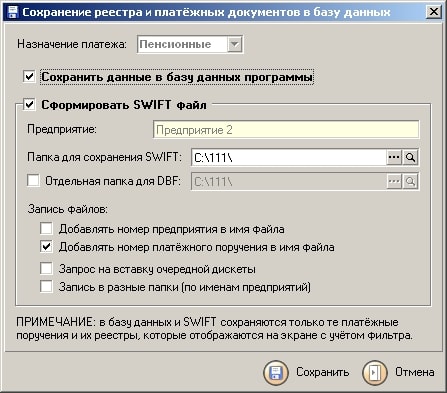
‚Ä¢ –î–æ–±–∞–≤–ª—è—Ç—å –Ω–æ–º–µ—Ä –ø—Ä–µ–¥–ø—Ä–∏—è—Ç–∏—è –≤ –∏–º—è —Ñ–∞–π–ª–∞ — –æ–∑–Ω–∞—á–∞–µ—Ç —á—Ç–æ –∫ –∏–º–µ–Ω–∏ SWIFT-—Ñ–∞–π–ª–∞ –±—É–¥—É—Ç –¥–æ–±–∞–≤–ª—è—Ç—å—Å—è —Ü–∏—Ñ—Ä—ã, –Ω–∞–ø—Ä–∏–º–µ—Ä: SWIFT_01.TXT, –≥–¥–µ 01 ‚Äì –Ω–æ–º–µ—Ä –ø—Ä–µ–¥–ø—Ä–∏—è—Ç–∏—è –∏–∑ –∫–∞—Ä—Ç–æ—á–∫–∏.
• Добавлять номер платёжного поручения в имя файла – к имени SWIFT-файла будут добавляться цифры, например: SWIFT-123.TXT, где 123 – номер платёжного поручения.
Если выбраны обе эти опции, имя файла будет выглядеть, например, так: SWIFT_01-123.TXT, где 01 – номер предприятия, 123 – номер платёжного поручения.
• Запрос на вставку очередной дискеты будет выдаваться пользователю перед записью очередной группы файлов.
• Запись в разные папки (по именам предприятий). Программа автоматически будет создавать для каждого предприятия отдельную папку (по краткому наименованию, указанному в карточке предприятия), где будут размещаться SWIFT-файлы.
• Запись в разные папки (по виду отчислений). Программа автоматически будет создавать для каждого вида отчисления отдельную папку, где будут размещаться SWIFT-файлы.
–í —Ç–µ –∂–µ –ø–∞–ø–∫–∏ –∏–ª–∏ –Ω–∞ –¥–∏—Å–∫–µ—Ç—ã –∏ —Å —Ç–µ–º–∏ –∂–µ –æ–ø—Ü–∏—è–º–∏, —á—Ç–æ –∏ SWIFT, –∞–≤—Ç–æ–º–∞—Ç–∏—á–µ—Å–∫–∏ –∑–∞–ø–∏—Å—ã–≤–∞–µ—Ç—Å—è —Ä–µ–µ—Å—Ç—Ä –≤ —Ñ–æ—Ä–º–∞—Ç–µ DBF. –î–ª—è —Å–æ–∑–¥–∞–Ω–∏—è —Ä–µ–µ—Å—Ç—Ä–∞ –≤ —Ç–µ–∫—Å—Ç–æ–≤–æ–º —Ñ–æ—Ä–º–∞—Ç–µ –∏—Å–ø–æ–ª—å–∑—É–µ—Ç—Å—è –∫–Ω–æ–ø–∫–∞ «–°–æ—Ö—Ä–∞–Ω–∏—Ç—å» –≤ –æ–∫–Ω–µ –ø—Ä–µ–¥–≤–∞—Ä–∏—Ç–µ–ª—å–Ω–æ–≥–æ –ø—Ä–æ—Å–º–æ—Ç—Ä–∞ –ø—Ä–∏ –ø–µ—á–∞—Ç–∏ —Ä–µ–µ—Å—Ç—Ä–∞.
–ü—Ä–æ—Å–º–æ—Ç—Ä–µ—Ç—å —Å–æ–∑–¥–∞–Ω–Ω—ã–µ SWIFT-—Ñ–∞–π–ª—ã, —Ä–µ–µ—Å—Ç—Ä—ã –≤ —Ñ–æ—Ä–º–∞—Ç–µ DBF –∏ —Ç–µ–∫—Å—Ç–æ–≤—ã–µ —Ä–µ–µ—Å—Ç—Ä—ã –º–æ–∂–Ω–æ –≤–æ—Å–ø–æ–ª—å–∑–æ–≤–∞–≤—à–∏—Å—å –∫–æ–º–∞–Ω–¥–æ–π «–ü—Ä–æ—Å–º–æ—Ç—Ä» –≤ –≤—ã–ø–∞–¥–∞—é—â–µ–º –º–µ–Ω—é –∫–Ω–æ–ø–∫–∏ <–°–æ—Ö—Ä–∞–Ω–∏—Ç—å> –∏–ª–∏ –Ω–∞–∂–∞–≤ –∫–Ω–æ–ø–∫—É «–ü—Ä–æ—Å–º–æ—Ç—Ä —Ñ–∞–π–ª–æ–≤» –≤ –æ–∫–Ω–µ —Å–æ—Ö—Ä–∞–Ω–µ–Ω–∏—è –≤ –ø–æ–ª–µ «–ü–∞–ø–∫–∞ –¥–ª—è —Å–æ—Ö—Ä–∞–Ω–µ–Ω–∏—è».
–ü–µ—á–∞—Ç—å —Ä–µ–µ—Å—Ç—Ä–∞ –∏ –ø–ª–∞—Ç—ë–∂–Ω—ã—Ö –ø–æ—Ä—É—á–µ–Ω–∏–π
–ö–Ω–æ–ø–∫–∞ <–ü–µ—á–∞—Ç—å> –≤ –Ω–∏–∂–Ω–µ–π —á–∞—Å—Ç–∏ –≥–ª–∞–≤–Ω–æ–≥–æ –æ–∫–Ω–∞ –ø—Ä–æ–≥—Ä–∞–º–º—ã –ø—Ä–µ–¥–Ω–∞–∑–Ω–∞—á–µ–Ω–∞ –¥–ª—è –ø–µ—á–∞—Ç–∏ –ø–ª–∞—Ç—ë–∂–Ω—ã—Ö –ø–æ—Ä—É—á–µ–Ω–∏–π, —Å—á—ë—Ç–æ–≤ –∫ –æ–ø–ª–∞—Ç–µ –∏ —Ä–µ–µ—Å—Ç—Ä–∞.
–ù–µ —Ä–µ–∫–æ–º–µ–Ω–¥—É–µ—Ç—Å—è –ø–µ—á–∞—Ç–∞—Ç—å –ø–ª–∞—Ç—ë–∂–Ω—ã–µ –ø–æ—Ä—É—á–µ–Ω–∏—è –∏–ª–∏ —Ä–µ–µ—Å—Ç—Ä, –Ω–µ —Å–æ—Ö—Ä–∞–Ω–∏–≤ –ø—Ä–µ–¥–≤–∞—Ä–∏—Ç–µ–ª—å–Ω–æ –¥–∞–Ω–Ω—ã–µ, —Ç.–∫. –ø–µ—Ä–µ–¥ —Å–æ—Ö—Ä–∞–Ω–µ–Ω–∏–µ–º –ø—Ä–æ–∏—Å—Ö–æ–¥–∏—Ç –ø–æ–ª–Ω–∞—è –ø—Ä–æ–≤–µ—Ä–∫–∞ –Ω–∞ –∫–æ—Ä—Ä–µ–∫—Ç–Ω–æ—Å—Ç—å –≤–≤–µ–¥—ë–Ω–Ω—ã—Ö –¥–∞–Ω–Ω—ã—Ö –∏ —Ñ–æ—Ä–º–∏—Ä–æ–≤–∞–Ω–∏–µ –∫–æ–Ω—Ç—Ä–æ–ª—å–Ω–æ–π —Å—É–º–º—ã.
–ü–æ –≤—Å–µ–º –≤–æ–ø—Ä–æ—Å–∞–º, —Å–≤—è–∑–∞–Ω–Ω—ã–º —Å —Ä–∞–±–æ—Ç–æ–π, –æ–±—Ä–∞—â–∞–π—Ç–µ—Å—å –≤ —Ä–µ–≥–∏–æ–Ω–∞–ª—å–Ω–æ–µ –ø—Ä–µ–¥—Å—Ç–∞–≤–∏—Ç–µ–ª—å—Å—Ç–≤–æ –ì–¶–ü–í.
–ù–æ–≤—ã–µ —Ä–µ–∫–≤–∏–∑–∏—Ç—ã –¥–ª—è –ø–µ—Ä–µ—á–∏—Å–ª–µ–Ω–∏—è —Å–æ—Ü–∏–∞–ª—å–Ω—ã—Ö –æ—Ç—á–∏—Å–ª–µ–Ω–∏–π –∏ –æ–±—è–∑–∞—Ç–µ–ª—å–Ω—ã—Ö –ø–µ–Ω—Å–∏–æ–Ω–Ω—ã—Ö –≤–∑–Ω–æ—Å–æ–≤
–ü–æ—Å—Ç–∞–Ω–æ–≤–ª–µ–Ω–∏–µ–º –ü—Ä–∞–≤–∏—Ç–µ–ª—å—Å—Ç–≤–∞ –Ý–µ—Å–ø—É–±–ª–∏–∫–∏ –ö–∞–∑–∞—Ö—Å—Ç–∞–Ω –æ—Ç 29 —è–Ω–≤–∞—Ä—è 2016 –≥–æ–¥–∞ ‚Ññ39 –≤ –∞–ø—Ä–µ–ª–µ —Ç.–≥. –Ω–∞—á–∞–ª–∞ —Å–≤–æ—é —Ä–∞–±–æ—Ç—É –ì–æ—Å—É–¥–∞—Ä—Å—Ç–≤–µ–Ω–Ω–∞—è –∫–æ—Ä–ø–æ—Ä–∞—Ü–∏—è ¬´–ü—Ä–∞–≤–∏—Ç–µ–ª—å—Å—Ç–≤–æ –¥–ª—è –≥—Ä–∞–∂–¥–∞–Ω¬ª, –∫–æ—Ç–æ—Ä–∞—è –æ–±—ä–µ–¥–∏–Ω–∏–ª–∞ —á–µ—Ç—ã—Ä–µ —Ä–µ—Å–ø—É–±–ª–∏–∫–∞–Ω—Å–∫–∏–µ –≥–æ—Å—É–¥–∞—Ä—Å—Ç–≤–µ–Ω–Ω—ã–µ –ø—Ä–µ–¥–ø—Ä–∏—è—Ç–∏—è (¬´–ù–∞—É—á–Ω–æ-–ø—Ä–æ–∏–∑–≤–æ–¥—Å—Ç–≤–µ–Ω–Ω—ã–π —Ü–µ–Ω—Ç—Ä –∑–µ–º–µ–ª—å–Ω–æ–≥–æ –∫–∞–¥–∞—Å—Ç—Ä–∞¬ª, ¬´–¶–µ–Ω—Ç—Ä –ø–æ –Ω–µ–¥–≤–∏–∂–∏–º–æ—Å—Ç–∏¬ª, ¬´–ì–æ—Å—É–¥–∞—Ä—Å—Ç–≤–µ–Ω–Ω—ã–π —Ü–µ–Ω—Ç—Ä –ø–æ –≤—ã–ø–ª–∞—Ç–µ –ø–µ–Ω—Å–∏–𬪠–∏ ¬´–¶–µ–Ω—Ç—Ä –æ–±—Å–ª—É–∂–∏–≤–∞–Ω–∏—è –Ω–∞—Å–µ–ª–µ–Ω–∏—謪).
–í —Å–≤—è–∑–∏ —Å —ç—Ç–∏–º –∏–∑–º–µ–Ω–∏–ª–∏—Å—å —Ä–µ–∫–≤–∏–∑–∏—Ç—ã –¥–ª—è –ø–µ—Ä–µ—á–∏—Å–ª–µ–Ω–∏—è –æ—Ä–≥–∞–Ω–∏–∑–∞—Ü–∏—è–º–∏ –∏ –ø—Ä–µ–¥–ø—Ä–∏—è—Ç–∏—è–º–∏ —Å–æ—Ü–∏–∞–ª—å–Ω—ã—Ö –æ—Ç—á–∏—Å–ª–µ–Ω–∏–π –∏ –æ–±—è–∑–∞—Ç–µ–ª—å–Ω—ã—Ö –ø–µ–Ω—Å–∏–æ–Ω–Ω—ã—Ö –≤–∑–Ω–æ—Å–æ–≤.
–î–ª—è –ø–µ—Ä–µ—á–∏—Å–ª–µ–Ω–∏—è —Å–æ—Ü–∏–∞–ª—å–Ω—ã—Ö –æ—Ç—á–∏—Å–ª–µ–Ω–∏–π, –ø–µ–Ω–∏ –∑–∞ –Ω–µ—Å–≤–æ–µ–≤—Ä–µ–º–µ–Ω–Ω–æ–µ –ø–µ—Ä–µ—á–∏—Å–ª–µ–Ω–∏–µ —Å–æ—Ü–∏–∞–ª—å–Ω—ã—Ö –æ—Ç—á–∏—Å–ª–µ–Ω–∏–π:
| –ù–∞–∏–º–µ–Ω–æ–≤–∞–Ω–∏–µ | –ù–æ–≤—ã–µ —Ä–µ–∫–≤–∏–∑–∏—Ç—ã |
| –ë–µ–Ω–µ—Ñ–∏—Ü–∏–∞—Ä |
НАО «Государственная корпорация «Правительство для граждан» |
| Банк бенефициара | НАО «Государственная корпорация «Правительство для граждан» |
| –ë–ò–ö –±–µ–Ω–µ—Ñ–∏—Ü–∏–∞—Ä–∞ | GCVPKZ2A |
| –ò–ò–ö –±–µ–Ω–µ—Ñ–∏—Ü–∏–∞—Ä–∞ | KZ67009SS00368609110 |
| –ë–ò–ù –±–µ–Ω–µ—Ñ–∏—Ü–∏–∞—Ä–∞ | 160440007161 |
–î–ª—è –ø–µ—Ä–µ—á–∏—Å–ª–µ–Ω–∏—è –æ–±—è–∑–∞—Ç–µ–ª—å–Ω—ã—Ö –ø–µ–Ω—Å–∏–æ–Ω–Ω—ã—Ö –≤–∑–Ω–æ—Å–æ–≤, –æ–±—è–∑–∞—Ç–µ–ª—å–Ω—ã—Ö –ø—Ä–æ—Ñ–µ—Å—Å–∏–æ–Ω–∞–ª—å–Ω—ã—Ö –ø–µ–Ω—Å–∏–æ–Ω–Ω—ã—Ö¬Ý –≤–∑–Ω–æ—Å–æ–≤, –ø–µ–Ω–∏ –∑–∞ –Ω–µ—Å–≤–æ–µ–≤—Ä–µ–º–µ–Ω–Ω–æ–µ —É–¥–µ—Ä–∂–∞–Ω–∏–µ (–Ω–∞—á–∏—Å–ª–µ–Ω–∏–µ) –∏ –ø–µ—Ä–µ—á–∏—Å–ª–µ–Ω–∏–µ –æ–±—è–∑–∞—Ç–µ–ª—å–Ω—ã—Ö –ø–µ–Ω—Å–∏–æ–Ω–Ω—ã—Ö –≤–∑–Ω–æ—Å–æ–≤, ¬Ý–æ–±—è–∑–∞—Ç–µ–ª—å–Ω—ã—Ö –ø—Ä–æ—Ñ–µ—Å—Å–∏–æ–Ω–∞–ª—å–Ω—ã—Ö –ø–µ–Ω—Å–∏–æ–Ω–Ω—ã—Ö –≤–∑–Ω–æ—Å–æ–≤:
|
–ù–∞–∏–º–µ–Ω–æ–≤–∞–Ω–∏–µ |
–ù–æ–≤—ã–µ —Ä–µ–∫–≤–∏–∑–∏—Ç—ã |
| Бенефициар | НАО «Государственная корпорация «Правительство для граждан» |
| Банк бенефициара | НАО «Государственная корпорация «Правительство для граждан» |
| –ë–ò–ö –±–µ–Ω–µ—Ñ–∏—Ü–∏–∞—Ä–∞ | GCVPKZ2A |
| –ò–ò–ö –±–µ–Ω–µ—Ñ–∏—Ü–∏–∞—Ä–∞ | KZ12009NPS0413609816 |
| –ë–ò–ù –±–µ–Ω–µ—Ñ–∏—Ü–∏–∞—Ä–∞ | ¬Ý160440007161 |


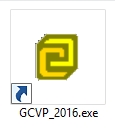
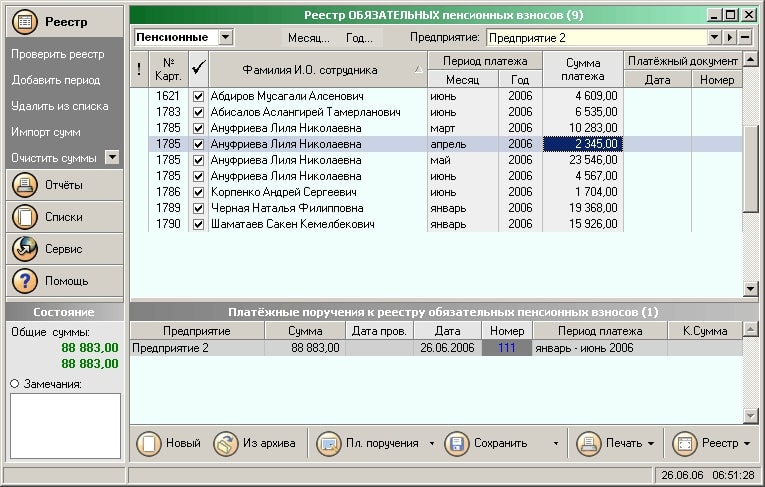
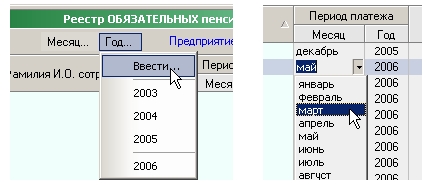
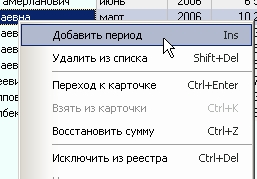

–°–ø–∞—Å–∏–±–æ –±–æ–ª—å—à–æ–µ! –°–∫–∞—á–∞–ª–∞ –∏ —É—Å—Ç–∞–Ω–æ–≤–∏–ª–∞ –ø—Ä–æ–≥—Ä–∞–º–º—É.
hi! –∞ –∏—Å—Ö–æ–¥–Ω—ã–π –∫–æ–¥ –µ—Å—Ç—å —ç—Ç–æ–π –ø—Ä–æ–≥—Ä–∞–º–º—ã?????
–°–ø–∞—Å–∏–±–æ –±–æ–ª—å—à–æ–µ, –æ—Ñ–∏—Ü–∏–∞–ª—å–Ω—ã–π —Å–∞–π—Ç –ì–¶–í–ü –Ω–µ –¥–æ—Å—Ç—É–ø–µ–Ω —É–∂–µ –¥–∞–≤–Ω–æ. –ê –º–Ω–µ –æ—á–µ–Ω—å –Ω—É–∂–Ω–∞ –Ω–æ–≤–∞—è –≤–µ—Ä—Å–∏—è. –ù–∞–¥–µ—é—Å—å —É –≤–∞—Å –≤—Å–µ–≥–¥–∞ –±—É–¥—É—Ç –æ–±–Ω–æ–≤–ª–µ–Ω–∏—è!
–î–æ —Å–∏—Ö –ø–æ—Ä –Ω–µ –¥–æ—Å—Ç—É–ø–µ–Ω –æ—Ñ—Ñ–∏—Ü–∏–∞–ª—å–Ω—ã–π —Å–∞–π—Ç –ì–¶–í–ü. –ö—É–¥–∞ –æ–Ω–∏ —Å–º–æ—Ç—Ä—è—Ç ?
–ó–∞–º–µ—á–∞—Ç–µ–ª—å–Ω–æ!!! –û–±—ã—Å–∫–∞–ª—Å—è –∏—Å–∫–∞—Ç—å —ç—Ç—É –ø—Ä–æ–≥—Ä–∞–º–º—É üôÇ
–ø–æ–∂–∞–ª—É–π—Å—Ç–∞ –≤—ã–∫–ª–∞–¥—ã–≤–∞–π—Ç–µ –æ–±–Ω–æ–≤–ª–µ–Ω–∏—è, –æ—á–µ–Ω—å –Ω—É–∂–Ω–æ–µ —ç—Ç–æ –¥–µ–ª–æ.
–∫–∞–∫ –∏ –≥–¥–µ —Å–∫–∞—á–∞—Ç—å
“Учет обязательных социальных отчислений и пенсионных взносов?
—Å—Å—ã–ª–∫—É –Ω–µ –≤–∏–¥–Ω–æ ?
–î–æ–±—Ä—ã–π –¥–µ–Ω—å! –°–µ–≥–æ–¥–Ω—è –ø—ã—Ç–∞–ª–∞—Å—å –≤ –±–∞–Ω–∫–µ –ø—Ä–æ–≤–µ—Å—Ç–∏ –ø–ª–∞—Ç–µ–∂ –ø–æ –ø–µ–Ω—Å–∏–æ–Ω–∫–µ-–Ω–µ –ø—Ä–∏–Ω—è–ª–∏: –≤ –ø–ª–∞—Ç–µ–∂–∫–µ –Ω–µ –æ—Ç–æ–±—Ä–∞–∂–∞–µ—Ç—Å—è –±–∞–Ω–∫-–ø–æ—Å—Ä–µ–¥–Ω–∏–∫. –ü–µ—Ä–µ–¥–µ–ª—ã–≤–∞–ª–∞ –≤—Ä—É—á–Ω—É—é.–ü–æ—á–µ–º—É –≤ –ø—Ä–æ–≥—Ä–∞–º–º–µ –Ω–µ –ø—Ä–µ–¥—É—Å–º–æ—Ç—Ä–µ–Ω–æ?
–ó–¥—Ä–∞–≤—Å—Ç–≤—É–π—Ç–µ, –ê—Å–∫–∞—Ä!
–ò–Ω–æ–≥–¥–∞ –Ω–∞—Ç—ã–∫–∞—é—Å—å –≤ –≤–∞—à –±–ª–æ–≥ cmd.kz, –Ω–∞—à—ë–ª —Ç–∞–º –º–Ω–æ–≥–æ –∏–Ω—Ñ–æ—Ä–º–∞—Ü–∏–∏ –∏ –ø—Ä–æ–≥—Ä–∞–º–º –∫–æ—Ç–æ—Ä—ã–º–∏ —Å–∞–º –ø–æ–ª—å–∑—É—é—Å—å —É–∂–µ –¥–∞–≤–Ω–æ, –∞ –Ω–µ–∫–æ—Ç–æ—Ä—ã–º–∏ —Ä–µ—à–µ–Ω–∏—è–º–∏ –Ω–∞—á–∞–ª –ø–æ–ª—å–∑–æ–≤–∞—Ç—å—Å—è –ø–æ—Å–ª–µ –ø–æ—Å–µ—â–µ–Ω–∏—è –≤–∞—à–µ–≥–æ –±–ª–æ–≥–∞. –°–ø–∞—Å–∏–±–æ –≤–∞–º üôÇ
–í—Å—ë –Ω–∏–∫–∞–∫ –Ω–µ –¥–æ—Ö–æ–¥–∏–ª–∏ —Ä—É–∫–∏ –¥–æ –ì–¶–í–ü, –≤–æ—Ç —Ç–æ–ª—å–∫–æ —Å–µ–≥–æ–¥–Ω—è —Ä–µ—à–∏–ª —Ä–∞–∑–æ–±—Ä–∞—Ç—å—Å—è. –í—Å—ë –Ω–∏–∂–µ –ø–µ—Ä–µ—á–∏—Å–ª–µ–Ω–Ω–æ–µ –±—ã–ª–æ –ø—Ä–æ–≤–µ—Ä–µ–Ω–æ –Ω–∞ –Ω–µ—Å–∫–æ–ª—å–∫–∏—Ö —Ä–∞–∑–Ω—ã—Ö –æ—Ä–≥–∞–Ω–∏–∑–∞—Ü–∏—è—Ö. –ë—ã–ª–∏ –ª–∏ —É –≤–∞—Å —Ç–∞–∫–∏–µ –ø—Ä–æ–±–ª–µ–º—ã?
–ù–æ–≤–∞—è –≤–µ—Ä—Å–∏—è –ì–¶–í–ü —á–∞—Å—Ç–µ–Ω—å–∫–æ –≥–ª—é—á–Ω–∞—è, –ø–æ –∫—Ä–∞–π–Ω–µ–π –º–µ—Ä–µ –ø—Ä–∏ –ø–µ—Ä–µ—Ö–æ–¥–µ —Å–æ —Å—Ç–∞—Ä–æ–π –≤–µ—Ä—Å–∏–∏.
–ù–µ –ø–æ–ª—É—á–∞–µ—Ç—Å—è –ø–æ–¥–≥—Ä—É–∑–∏—Ç—å —Ç–æ–ª—å–∫–æ —á—Ç–æ —Å–¥–µ–ª–∞–Ω–Ω—ã–µ –ø–ª–∞—Ç—ë–∂–∫–∏, —Ç–∞–∫ –∂–µ –≤—ã–ª–µ—Ç–∞–µ—Ç –æ—à–∏–±–∫–∞
«tb_regarch cannot perform this operation on a closed dataset»
–ù–µ –¥–∞—ë—Ç –∏–∑–º–µ–Ω—è—Ç—å —Å–æ–∑–¥–∞—Ç—å –ø–µ–Ω—Å–∏–æ–Ω–Ω—ã–µ –∏–ª–∏ —Å–æ—Ü–∏–∞–ª—å–Ω—ã–µ –±–µ–∑ –∑–∞–∫—Ä—ã—Ç–∏—è-–æ—Ç–∫—Ä—ã—Ç–∏—è –ø—Ä–æ–≥—Ä–∞–º–º—ã.
–ù—É –∏ –ø–æ –º–µ–ª–æ—á–∏.
–ß—Ç–æ —è –Ω–∞—à—ë–ª –¥–ª—è —Å–µ–±—è (–≤–¥—Ä—É–≥ —ç—Ç–æ –±—É–¥–µ—Ç –ø–æ–ª–µ–∑–Ω–æ):
–î–ª—è —Ç–æ–≥–æ, —á—Ç–æ–±—ã –∏—Å–ø–æ–ª—å–∑–æ–≤–∞—Ç—å –Ω–æ–≤—ã–µ —Ä–µ–∫–≤–∏–∑–∏—Ç—ã –≤ –ø—Ä–æ–≥—Ä–∞–º–º–µ –≤–µ—Ä—Å–∏–∏ 2014, –µ—Å—Ç—å –¥–≤–∞ –≤–∞—Ä–∏–∞–Ω—Ç–∞ — 1. –ø–æ–º–µ–Ω—è—Ç—å –≤—Ä—É—á–Ω—É—é –≤ —Ä–∞–∑–¥–µ–ª–µ –°–ø–∏—Å–∫–∏ — –ì–¶–í–ü –ü–µ–Ω—Å–∏–æ–Ω–Ω—ã–µ, –ì–¶–í–ü –°–æ—Ü–∏–∞–ª—å–Ω—ã–µ.
2. –ø—Ä–æ—Å—Ç–æ –≤ –ø–∞–ø–∫—É Data –Ω–∞–¥–æ –ø–µ—Ä–µ–Ω–µ—Å—Ç–∏ —Ñ–∞–π–ª—ã _Pens.dbf –∏ _Soc.dbf –∏–∑ –≤–µ—Ä—Å–∏–∏ 2016.
–¢–∞–∫ –∂–µ, –µ—Å–ª–∏ –≤—ã —É–∂–µ –ø–µ—Ä–µ—à–ª–∏ –Ω–∞ –≤–µ—Ä—Å–∏—é 2016 — –º–æ–∂–Ω–æ –≤–µ—Ä–Ω—É—Ç—å—Å—è –æ–ø—è—Ç—å –Ω–∞ 2014 — —É—Å—Ç–∞–Ω–æ–≤–∏—Ç—å –∏ –∏–º–ø–æ—Ä—Ç–∏—Ä–æ–≤–∞—Ç—å –¥–∞–Ω–Ω—ã–µ –∏–∑ C:\GCVP_2016.
–ï—Å–ª–∏ –≤—ã –≤–µ—Ä–Ω—ë—Ç–µ—Å—å –Ω–∞ –≤–µ—Ä—Å–∏—é GCVP-2014_29092014, —Ç–æ –∫–∞—Ä—Ç–æ—Ç–µ–∫–∞ –∏ –ø—Ä–µ–¥–ø—Ä–∏—è—Ç–∏—è –∏–º–ø–æ—Ä—Ç–∏—Ä—É—é—Ç—Å—è –Ω–æ—Ä–º–∞–ª—å–Ω–æ, –Ω–æ –ø—Ä–∏ —Å–æ—Ö—Ä–∞–Ω–µ–Ω–∏–∏ –ø–ª–∞—Ç–µ–∂–µ–∫ –ø–æ—è–≤–ª—è–µ—Ç—Å—è —Ç–∞ –∂–µ –æ—à–∏–±–∫–∞ –∫–∞–∫ –≤ 2016 — «tb_regarch cannot perform this operation on a closed dataset». –í–æ–∑–º–æ–∂–Ω–æ —ç—Ç–∞ –æ—à–∏–±–∫–∞ –≤ —ç—Ç–æ–π –≤–µ—Ä—Å–∏–∏ –∏ –ø–æ—è–≤–∏–ª–∞—Å—å, —è –Ω–µ —Ä–∞–∑–±–∏—Ä–∞–ª—Å—è.
–î–ª—è –Ω–æ—Ä–º–∞–ª—å–Ω–æ–π —Ä–∞–±–æ—Ç—ã –Ω–∞–¥–æ –≤–æ–∑–≤—Ä–∞—â–∞—Ç—å—Å—è –Ω–∞ –≤–µ—Ä—Å–∏—é GCVP-2014-13032014
–õ–æ–∂–∏–º —Ç—É–¥–∞ —Ñ–∞–π–ª—ã _Pens.dbf –∏ _Soc.dbf –∏–∑ –≤–µ—Ä—Å–∏–∏ 2016, –µ—Å–ª–∏ —Ç—Ä–µ–±—É–µ—Ç—Å—è –¥–µ–ª–∞–µ–º «–ü–µ—Ä–µ—Ö–æ–¥ –Ω–∞ –Ω–æ–≤—É—é –≤–µ—Ä—Å–∏—é» –∏ –≤—Ä–æ–¥–µ –≤—Å—ë –ø—Ä–µ–∫—Ä–∞—Å–Ω–æ —Ä–∞–±–æ—Ç–∞–µ—Ç.
–ò–∑ –∏—Å—Ç–æ—Ä–∏–∏ –≤–µ—Ä—Å–∏–π, –º—ã –ª–∏—à–∞–µ–º—Å—è —Ç–æ–ª—å–∫–æ —Å–ª–µ–¥—É—é—â–µ–π –æ–ø—Ü–∏–∏:
19.09.2014
–î–æ–±–∞–≤–ª–µ–Ω–∞ –≤–æ–∑–º–æ–∂–Ω–æ—Å—Ç—å —Ñ–æ—Ä–º–∏—Ä–æ–≤–∞–Ω–∏—è –ø–ª–∞—Ç–µ–∂–µ–π —Å –ö–ù–ü 001/014 (—Å—É–¥—å–∏)
–ü—Ä–æ—Å—Ç–æ –µ—Å–ª–∏ –Ω–µ —è –æ–¥–∏–Ω –ø–∞—Ä—é—Å—å —Å —É–∂–∞—Å–Ω–æ–π 2016 –≤–µ—Ä—Å–∏–µ–π, –º–æ–∂–µ—Ç —ç—Ç–∞ –∏–Ω—Ñ–æ—Ä–º–∞—Ü–∏—è –∫–æ–º—É –Ω–∏–±—É–¥—å –ø–æ–º–æ–∂–µ—Ç. –•–æ—á—É —Ç–∞–∫ –∂–µ –ø–µ—Ä–µ–±—Ä–∞—Ç—å —É—Å—Ç–∞–Ω–æ–≤—â–∏–∫ –≤ «–º–æ–¥–∏—Ñ–∏—Ü–∏—Ä–æ–≤–∞–Ω–Ω—É—é» 2014.
DoomEd ArchAngel –ø—Ä–∏—Å–ª–∞–ª:
–í–µ—Ä—Å–∏—è –ì–¶–í–ü 2016, –Ω–∞ —Å–∞–º–æ–º –¥–µ–ª–µ —è–≤–ª—è–µ—Ç—Å—è —Ç–æ–π –∂–µ –ì–¶–í–ü 2014 ‚Äì 29092014, –≤ –∫–æ—Ç–æ—Ä–æ–π —Ç–æ–ª—å–∫–æ –∏–∑–º–µ–Ω–∏–ª–∏ —Ä–µ–∫–≤–∏–∑–∏—Ç—ã. –≠—Ç–∞ –≤–µ—Ä—Å–∏—è –∏–º–µ–µ—Ç –∫–∞–∫—É—é-—Ç–æ –ø—Ä–æ–±–ª–µ–º—É —Å —Å–æ—Ö—Ä–∞–Ω–µ–Ω–∏–µ–º –ø–ª–∞—Ç–µ–∂–∫–∏ –≤ –∞—Ä—Ö–∏–≤ — «tb_regarch cannot perform this operation on a closed dataset».
Чтобы эта ошибка не появлялась приходится убирать галочку «Сохранить данные в базу данных программы», но и соответственно данные не будут сохраняться.
Так же проблема с изменением месяца при формировании нескольких платежных поручений подряд (не меняется с первого раза или вообще не меняется) и изменением Социальные/Пенсионные – или не меняется или после этого не ставится номер у нового сформированного платежного поручения. Курсор туда ставится, а числа не пишутся.
–í–æ–∑–º–æ–∂–Ω–æ, –µ—Å—Ç—å –µ—â—ë –∫–∞–∫–∏–µ —Ç–æ –ø—Ä–æ–±–ª–µ–º—ã.
–í –∞—Ä—Ö–∏–≤–µ –ø—Ä–∏–ª–æ–∂–∏–ª GCVP-2016-13032014.exe. –≠—Ç–æ –≤–µ—Ä—Å–∏—è GCVP 13032014, —Å –∏–∑–º–µ–Ω—ë–Ω–Ω—ã–º–∏ —Ä–µ–∫–≤–∏–∑–∏—Ç–∞–º–∏, –ø–∞–ø–∫–æ–π —É—Å—Ç–∞–Ω–æ–≤–∫–∏ –∏ –∏–º–µ–Ω–µ–º –∏—Å–ø–æ–ª–Ω—è–µ–º–æ–≥–æ —Ñ–∞–π–ª–∞. –í—Å—ë –æ—Å—Ç–∞–ª—å–Ω–æ–µ —Ä–æ–¥–Ω–æ–µ –∏–∑ –≤–µ—Ä—Å–∏–∏ 13032014.
Внимание. В этой версии нет поддержки «формирования платежей с КНП 001/014 (судьи)». А так же не работает кнопка + в разделе Списки – Предприятия. Добавлять предприятие можно кнопкой «Изменить (F2)».
–î–î! –°–∫–∞–∂–∏—Ç–µ –ø–∂–ª, –ø—Ä–æ–≥—Ä–∞–º–º—É —Å–∫–∞—á–∞—Ç—å –Ω–µ –ø–æ–π–º—É –ø–ª–∞—Ç–Ω–æ —á—Ç–æ–ª–∏, –∫—É–¥–∞ –ø–ª–∞—Ç–∏—Ç—å –Ω—É–∂–Ω–æ? –∏ —Å–∫–æ–ª—å–∫–æ
–Ω—É –µ—Å–ª–∏ —Ö–æ—Ç–∏—Ç–µ –∑–∞–ø–ª–∞—Ç–∏—Ç—å –∑–∞ —Å–∫–æ—Ä–æ—Å—Ç—å –∏ –∑–∞ –æ—Ç—Å—É—Ç—Å—Ç–≤–∏–µ –≥—Ä–∞—Ñ–∏—á–µ—Å–∫–æ–π –ø—Ä–æ–≤–µ—Ä–∫–∏ (–∫–∞–ø—Ç—á–∞) —Ç–æ –∑–∞–ø–ª–∞—Ç–∏—Ç–µ.
–ü–æ–º–æ–≥–∏—Ç–µ —É—Å—Ç–∞–Ω–æ–≤–∏—Ç—å –ø—Ä–æ–≥—Ä–∞–º–º—É.
—Å–ø–∞—Å–∏–±–æ, –≤—Å–µ –ø–æ–ª—É—á–∏–ª–æ—Å—å. –û—Ä–≥–∞–Ω–∏–∑–∞—Ü–∏—è –ì–¶–í–ü –Ω–µ –ø–æ–Ω—è—Ç–Ω–∞—è –∏ –≤—Å–µ —É –Ω–∏—Ö —Å–ª–æ–∂–Ω–æ.
–¥–æ–±—Ä—Ä—ã–π –≤–µ—á–µ—Ä –º—ã –±—ã —Ö–æ—Ç–µ–ª–∏ –ø—Ä–∏–æ–±—Ä–µ—Å—Ç–∏ –ø—Ä–æ–≥—Ä–∞–º–º—É –ø–æ —Ñ–æ—Ä–º–∏—Ä–æ–≤–∞–Ω–∏—é –ø–ª–∞—Ç–µ–∂–Ω—ã—Ö –ø–æ—Ä—É—á–µ–Ω–∏–π –ø–µ–Ω—Å–∏–æ–Ω–Ω—ã—Ö –∏ —Å–æ—Ü–∏–∞–ª—å–Ω—ã—Ö –æ—Ç—á–∏—Å–ª–µ–Ω–∏–π –¥–ª—è –Ω–µ—Å–∫–æ–ª—å–∫–∏—Ö –ø—Ä–µ–¥–ø—Ä–∏—è—Ç–∏–π.
–¥–ª—è –ø—Ä–∏–æ–±—Ä–µ—Ç–µ–Ω–∏–∏ —Ä–µ–∫–æ–º–µ–Ω–¥—É—é –ø–æ—Å–µ—Ç–∏—Ç—å —Å–∞–π—Ç –ì–¶–í–ü. –ù–æ —è —Ç–∞–∫ –ø–æ–Ω—è–ª –≤–µ—Ä—Å–∏–∏ –¥–ª—è –Ω–µ—Å–∫–æ–ª—å–∫–∏—Ö –ø—Ä–µ–¥–ø—Ä–∏—è—Ç–∏–π —É–∂–µ –Ω–µ—Ç. –ï—Å–ª–∏ –Ω–∞–π–¥–µ—Ç–µ, –ø–æ–¥–µ–ª–∏—Ç–µ—Å—å ?
–ö–∞–∫ –≤–∞—Ä–∏–∞–Ω—Ç —É—Å—Ç–∞–Ω–æ–≤–∏—Ç–µ –ø—Ä–æ–≥—Ä–∞–º–º—É –ì–¶–í–ü –ø–æ —Ä–∞–∑–Ω—ã–º –ø–∞–ø–∫–∞–º (—Ä–∞–∑–Ω—ã–µ –ø—Ä–µ–¥–ø—Ä–∏—è—Ç–∏—è)
–î–æ–±—Ä—ã–π –≤–µ—á–µ—Ä!!!
—Ö–æ—Ç–µ–ª —Å–ø—Ä–æ—Å–∏—Ç—å –∫–∞–∫ —É—Å—Ç–∞–Ω–æ–≤–∏—Ç—å –∫–∞–∑–∞—Ö—Å–∫–∏–π —à—Ä–∏—Ñ—Ç –ø–æ—á–µ–º—É —Ç–æ —É –º–µ–Ω—è –Ω–µ –≤–∏–¥–∏—Ç –∫–∞–∑–∞—Ö—Å–∫–∏–π —à—Ä–∏—Ñ—Ç –ø—Ä–∏ –≤—ã–≥—Ä—É–∑–∫–µ —Å–≤–π—Ñ—Ç —Ñ–∞–π–ª–∞ –≤–º–µ—Å—Ç–æ –∫–∞–∑–∞—Ö—Å–∫–∏—Ö —à—Ä–∏—Ñ—Ç–æ–≤ –ø—Ä–æ—á–µ—Ä–∫–∏ –∫–∞–∫ –±—ã—Ç—å –ø–æ–º–æ–≥–∏—Ç–µ –ø–æ–∂–∞–ª—É–π—Å—Ç–∞…
–î–æ–±—Ä—ã–π –¥–µ–Ω—å!–£ –º–µ–Ω—è —Ç–∞–∫–∞—è –ø—Ä–æ–±–ª–µ–º–∞,—Å–∫–∞—á–∞–ª –æ–±–Ω–æ–≤–ª–µ–Ω–Ω—É—é –≤–µ—Ä—Å–∏—é –¥–∏—Å—Ç—Ä–∏–±—É—Ç–∏–≤–∞ GCVP 2017(—Å–∞–º–∞—è –ø–æ—Å–ª–µ–¥–Ω—è—è –≤–µ—Ä—Å–∏—è –ø–æ –º–æ–µ–º—É)–≤ –∏—é–Ω–µ,–∏ –∫–∞–∂–¥—ã–π –º–µ—Å—è—Ü –º—É—á–∞—é—Å—å —Å –æ—Ç–ø—Ä–∞–≤–∫–æ–π swift —Ñ–∞–π–ª–∞ —á–µ—Ä–µ–∑ –ö2(–∫–ª–∏–µ–Ω—Ç –∫–∞–∑–Ω–∞—á-–≤–æ)—Ç–æ –ø—Ä–∏ –æ—Ç–ø—Ä–∞–≤–∫–µ 10%,5%,–≤ –∞–≤–≥—É—Å—Ç–µ –ø—Ä–æ–±–ª–µ–º–∞ –±—ã–ª–∞ —Å –æ—Ç–ø—Ä–∞–≤–∫–æ–π –û–°–ú–°,–Ω–∞–¥–æ –ø—Ä–∞–≤–∏—Ç—å –≤—Ä—É—á–Ω—É—é –∫–∞–∑.–±—É–∫–≤—ã –≤ —Å–≤–∏—Ñ—Ç–µ,—Ç–æ–ª—å–∫–æ –ø–æ—Å–ª–µ —ç—Ç–æ–≥–æ –ø—Ä–∏–Ω–∏–º–∞–µ—Ç—Å—è. –ê –¢–ï–ü–ï–Ý–¨ –≥–ª–∞–≤–Ω—ã–π –≤–æ–ø—Ä–æ—Å –≤ —ç—Ç–æ–º –º–µ—Å—è—Ü–µ –ø–æ –≤—Å–µ–º –æ—Ç—á–∏—Å–ª–µ–Ω–∏—è–º –≤—ã—Ö–æ–¥–∏—Ç –æ–¥–Ω–∞ –æ—à–∏–±–∫–∞:»–û–¢–°–£–¢–°–¢–í–£–ï–¢ –ë–õ–û–ö {1}–∑–∞–º—É—á–∏–ª—Å—è –≤–µ—Å—å –¥–µ–Ω—å,–ü–û–ú–û–ì–ò–¢–ï,–º–æ–∂–µ—Ç –∫–∞–∫–æ–µ —Ç–æ –æ–±–Ω–æ–≤–ª–µ–Ω–∏–µ –ø—Ä–æ–ø—É—Å—Ç–∏–ª –∏–ª–∏ —á—Ç–æ —Ç–æ —è –Ω–µ —Ç–∞–∫ –¥–µ–ª–∞—é!
–î–æ–±—Ä—ã–π –¥–µ–Ω—å! –ü–æ —Ç–µ–ª–µ—Ñ–æ–Ω—É —Å–∫–∞–∑–∞–ª–∏, —á—Ç–æ –û–°–ú–° –º–æ–∂–Ω–æ –ø–µ—Ä–µ—á–∏—Å–ª—è—Ç—å –∑–∞—Ä–∞–Ω–µ–µ. –ü—Ä–æ–≥—Ä–∞–º–º–∞ –Ω–µ —Å–æ—Ö—Ä–∞–Ω—è–µ—Ç –ø–ª–∞—Ç–µ–∂–∏ –±—É–¥—É—â–∏–º –ø–µ—Ä–∏–æ–¥–æ–º, –≥–æ–≤–æ—Ä–∏—Ç—å «–æ—Ç—á–∏—Å–ª–µ–Ω–∏—è —Å –≤–∏–¥–æ–º –æ–ø–µ—Ä–∞—Ü–∏–∏ 01 –Ω–µ–ª—å–∑—è –ø—Ä–æ–∏–∑–≤–æ–¥–∏—Ç—å –∑–∞ –±—É–¥—É—â–∏–µ –ø–µ—Ä–∏–æ–¥—ã». –ü–æ–º–æ–≥–∏—Ç–µ –ø–æ–∂–∞–ª—É–π—Å—Ç–∞! –ú–æ–∂–µ—Ç –±—ã—Ç—å —è –¥–µ–ª–∞—é —á—Ç–æ —Ç–æ –Ω–µ —Ç–∞–∫?
–î–æ–±—Ä—ã–π –¥–µ–Ω—å! –û–±–Ω–æ–≤–∏–ª –ø—Ä–æ–≥—Ä–∞–º–º—É –¥–æ –Ω–æ–≤–æ–π –≤–µ—Ä—Å–∏–∏ 2017 –≥–æ–¥–∞, –±–∞–∑—É –ø–µ—Ä–µ–Ω—ë—Å —Å–æ —Å—Ç–∞—Ä–æ–π –≤–µ—Ä—Å–∏–∏. –í –ø—Ä–∏–Ω—Ü–∏–ø–µ –≤—Å—ë —Ä–∞–±–æ—Ç–∞–µ—Ç –∑–∞ –∏—Å–∫–ª—é—á–µ–Ω–∏–µ–º –∞—Ä—Ö–∏–≤–∞. –ü–æ—á–µ–º—É -—Ç–æ —Å–æ—Ü–∏–∞–ª—å–Ω—ã–µ –ø–ª–∞—Ç–µ–∂–∏ —Ä–∞–Ω–µ–µ –ø—Ä–æ–≤–µ–¥—ë–Ω–Ω—ã–µ –º–æ–∂–Ω–æ –∑–∞–≥—Ä—É–∑–∏—Ç—å –∏–∑ –∞—Ä—Ö–∏–≤–∞, –∞ –≤–æ—Ç –ø–µ–Ω—Å–∏–æ–Ω–Ω—ã–µ –Ω–µ—Ç, —Ö–æ—Ç—è –≤–µ—Å—å —Å–ø–∏—Å–æ–∫ –æ—Ç–æ–±—Ä–∞–∂–∞–µ—Ç—Å—è –≤–µ—Ä–Ω–æ. –ö–∞–∫ –∏—Å–ø—Ä–∞–≤–∏—Ç—å –¥–∞–Ω–Ω—É—é –æ—à–∏–±–∫—É?
–ï—Å—Ç—å –ø—Ä–æ–±–ª–µ–º–∞ —Å –∑–∞–≥—Ä—É–∑–∫–æ–π –¥–æ–∫—É–º–µ–Ω—Ç–æ–≤ –∏–∑ –∞—Ä—Ö–∏–≤–∞ –ø–µ–Ω—Å–∏–æ–Ω–Ω—ã—Ö –æ—Ç—á–∏—Å–ª–µ–Ω–∏–π.–ü–æ–∂–∞–ª—É–π—Å—Ç–∞ —Å–≤—è–∂–∏—Ç–µ—Å—å —Å–æ –º–Ω–æ–π –¥–ª—è —Ä–µ—à–µ–Ω–∏—è –ø—Ä–æ–±–ª–µ–º—ã.